TomTom Touch Fitness Tracker Manual do usuário 1.0
|
|
|
- Fábio Borges Prado
- 7 Há anos
- Visualizações:
Transcrição
1 TomTom Touch Fitness Tracker Manual do usuário 1.0
2 Conteúdos Bem-vindo 4 Pulseira fitness 5 Sobre a pulseira fitness... 5 Uso da pulseira fitness... 6 Limpeza da pulseira fitness... 6 O sensor de frequência cardíaca... 7 Remoção do módulo da pulseira... 7 Como carregar a pulseira fitness... 7 Armazenamento de dados... 8 Informações da bateria... 8 Reiniciar... 8 Pulseira fitness na água... 9 Início rápido 10 Fazer download do MySports Connect Inscrever-se e registrar-se OPCIONAL: Obter o aplicativo móvel MySports Uso da pulseira fitness Uso do modo Esportes Medição da composição corporal Emparelhamento com seu dispositivo móvel 16 Emparelhamento com um dispositivo ios Emparelhamento com um dispositivo Android Registro da aptidão física 19 Sobre o registro de atividades Monitoramento de sua atividade 24 horas por dia, 7 dias por semana Monitoramento da frequência cardíaca Monitoramento de seus passos Monitoramento das calorias Monitoramento do tempo ativo Monitoramento da distância Como registrar seu sono Modo Esportes 29 Uso do modo Esportes Sobre a estimativa de calorias Ajustes das metas 31 Sobre metas Definição de uma meta de registro de atividades Definição de uma meta de esportes Definição de uma meta corporal
3 Composição corporal 35 Sobre a composição corporal Medição da composição corporal Sua composição corporal ideal Segurança e composição corporal Artigo - Medição e Avaliação da Composição Corporal Gráfico de porcentagem de composição corporal do ACE Notificações no celular 41 Recebimento de notificações no celular Configurações 42 Sobre as configurações Frequência cardíaca o dia todo Notificações no celular Perfil Preferências Zonas de frequência cardíaca Conta do TomTom MySports 44 TomTom MySports Connect 45 Aplicativo móvel MySports TomTom 46 Compartilhamento de atividades 47 Apêndice 48 Avisos de direitos autorais 57 3
4 Bem-vindo Este Manual do usuário explica tudo o que você precisa saber sobre seu novo TomTom Touch Fitness Tracker. O que é, exatamente, uma pulseira fitness? O seu TomTom Touch monitora suas atividades E sua composição corporal. A composição corporal é um excelente indicador de sua aptidão física. Quando as pessoas praticam exercícios, elas buscam, em geral, reduzir a % de gordura corporal e aumentar a % de massa muscular. Com o seu TomTom Touch, você monitora a sua composição, não somente seus passos. Quais são os principais recursos? Seu TomTom Touch apresenta uma tela sensível ao toque e pode monitorar passos, calorias, tempo ativo, distância, sono, frequência cardíaca e composição corporal. Dica: embora este seja um produto TomTom, ele não apresenta GPS e, logo, não realiza navegação. Se você estiver procurando um produto que registra seus percursos de corrida e ciclismo no mapa e apresenta cálculos de velocidade, ritmo e distância, experimente um relógio esportivo com GPS TomTom. Aqui estão alguns pontos iniciais importantes deste Manual do usuário: Início rápido Sobre a pulseira fitness Uso da pulseira fitness Como carregar a pulseira fitness Pulseira fitness na água Dica: encontre também perguntas frequentes (FAQs) em tomtom.com/support. Selecione TomTom Touch Fitness Tracker na lista ou insira um termo de pesquisa. Esperamos que você aproveite a leitura e, mais importante, se divirta enquanto entra em forma com seu novo TomTom Touch! 4
5 Pulseira fitness Sobre a pulseira fitness 1. Fixação da alça - insira ambos os pinos na alça para garantir que a pulseira fitness esteja fixada com segurança. 2. Tela sensível ao toque - deslize pela tela sensível ao toque para obter uma visão geral das métricas do registro de atividades e dos diferentes modos. Deslize para BAIXO para acessar as telas acima da tela do relógio. Essas telas são as seguintes: Modo Esportes Composição corporal Frequência cardíaca Deslize para CIMA para acessar as telas abaixo da tela do relógio. Essas telas são as seguintes: Passos Energia ou calorias queimadas Distância Tempo ativo Duração do sono Dica: todas essas telas também exibirão o progresso em relação a uma meta, se houver. 3. Ícone de meta circular - se você tiver uma meta de atividade diária, haverá um ícone de meta circular acima da métrica selecionada ou do relógio, exibindo, por exemplo, os passos. Esse ícone de meta é preenchido todos os dias conforme você avança até sua meta. Dica: há uma meta padrão definida de passos. 4. Tela do relógio - ao ativar o equipamento tocando na tela, você verá a tela do relógio, com exibição da hora. Deslize para cima ou para baixo a partir da tela do relógio para visualizar as métricas e os modos. 5. Botão - o botão é utilizado para ativar o equipamento, realizar medidas da composição corporal e iniciar e interromper a gravação no modo Esportes. 5
6 Nota: para deslizar pela tela sensível ao toque, deslize o dedo ao longo da tela sensível ao toque, da parte superior para a parte inferior para deslizar para BAIXO, ou deslize da parte inferior para a parte superior para deslizar para CIMA. Uso da pulseira fitness A maneira de utilizar o TomTom Touch é importante porque ela pode afetar o desempenho do sensor de frequência cardíaca e os resultados de sua composição. Para obter mais informações sobre como este sensor funciona, consulte O sensor de frequência cardíaca. Se você enfrentar problemas para obter uma leitura precisa da frequência cardíaca ou uma medição da composição corporal, certifique-se de que o TomTom Touch seja utilizado como a seguir: Preso com firmeza, mas não em excesso a ponto de ficar desconfortável. Colocado logo acima do osso do pulso. Você obtém os resultados mais precisos do sensor de frequência cardíaca quando você já está aquecido. Importante: para aumentar a precisão, FIQUE PARADO até que a frequência cardíaca seja detectada. Limpeza da pulseira fitness É recomendável limpar o TomTom Touch uma vez por semana no caso de utilização frequente. Limpe o TomTom Touch com um pano úmido conforme necessário. Use sabão neutro para remover oleosidade ou sujeira. Não exponha o TomTom Touch a produtos químicos fortes, como gasolina, solventes de limpeza, acetona, álcool ou repelentes de inseto. Produtos químicos podem danificar a vedação, a caixa e o acabamento. 6
7 Limpe a área do sensor de frequência cardíaca e as almofadas de conexão com sabão neutro e água, se necessário. Não arranhe a área do sensor de frequência cardíaca. Proteja-a de danos. O sensor de frequência cardíaca O TomTom Touch apresenta um sensor de frequência cardíaca incorporado para que você possa treinar de maneira mais eficiente. Como o sensor funciona Seu batimento cardíaco é medido por luzes que medem alterações em seu fluxo sanguíneo. Uma luz acende sobre a parte superior do seu pulso e ilumina as veias capilares que ficam um pouco abaixo da pele, detectando alterações no reflexo da luz. O desempenho do sensor de frequência cardíaca não é afetado pela porcentagem de gordura corporal ou por pelos do corpo. Porém, o desempenho é afetado pela posição do TomTom Touch no pulso, pela cor da pele, pelo tipo de pele e pelo fato de você estar ou não aquecido. Utilização do sensor de frequência cardíaca Para obter o melhor desempenho do sensor de frequência cardíaca, consulte Uso da pulseira fitness. Por padrão, o monitoramento contínuo da frequência cardíaca fica ATIVADO. Remoção do módulo da pulseira É necessário remover o TomTom Touch da pulseira para carregá-lo ou para conectá-lo ao MySports por meio do computador. Para remover o TomTom Touch da pulseira, faça o seguinte: 1. Pressione firmemente a parte superior do módulo até ele se soltar da pulseira. 2. Para colocar o módulo TomTom Touch de volta na pulseira, reverta a etapa 1 inserindo o módulo com o fim do botão em primeiro lugar na pulseira. Como carregar a pulseira fitness Importante: é possível carregar o TomTom Touch por meio do computador ou utilizando um carregador USB de tomada. Para carregar o TomTom Touch, faça o seguinte: 1. Remova o TomTom Touch da alça. Para obter mais informações, consulte Como remover a pulseira fitness da alça. 2. Conecte o módulo ao conector pequeno do cabo micro USB que foi fornecido na caixa. 7
8 3. Conecte o conector USB maior ao computador ou ao carregador de tomada. 4. O TomTom Touch começará a ser carregado, exibindo os seguintes ícones animados: Nota: alguns cabos micro USB que podem ser adquiridos não permitem carregamento e transferência de dados simultaneamente. O cabo fornecido na caixa permite ambas as coisas, de modo a transferir dados por meio do MySports Connect. Armazenamento de dados O TomTom Touch pode armazenar vários dias de atividades esportivas. Quando o TomTom Touch é conectado ao MySports Connect ou ao aplicativo móvel MySports, todos os dados de atividade são automaticamente removidos e carregados na sua conta MySports. Informações da bateria Duração da bateria Até 5 dias. Tempo de carregamento Carga de até 90%: 40 minutos Carga completa até 100%: 1 hora Dicas para aumentar a duração da bateria Desligue as notificações no celular. Desligue o monitor de frequência cardíaca o dia todo. Mantenha o TomTom Touch dentro do raio de ação do Bluetooth do equipamento móvel emparelhado. Reiniciar Reinicialização simples Uma reinicialização simples é realizada cada vez que você desconecta o TomTom Touch Fitness Tracker de um carregador de parede ou computador. Para realizar uma restauração simples, siga essas etapas: 1. Conecte o TomTom Touch a um carregador de tomada ou computador. Aguarde o TomTom Touch exibir um símbolo de bateria. Se estiver utilizando um computador, aguarde até que o MySports Connect termine de atualizar o TomTom Touch. 2. Desconecte o TomTom Touch do carregador de tomada ou do computador. O software do TomTom Touch é reinicializado. Você concluiu uma reinicialização simples do TomTom Touch. Configurações originais Importante: ao restaurar padrões no MySports Connect, todos os dados pessoais e as configurações pessoais são excluídos do TomTom Touch. Esta ação não pode ser desfeita. 8
9 Você deve restaurar padrões apenas como último recurso para restaurar o TomTom Touch ou se realmente desejar excluir todos os dados e configurações. Uma restauração de padrões reinstalará o software do TomTom Touch; isso removerá o seguinte: Suas atividades. As configurações do TomTom Touch e do MySports Connect. Nota: se você estiver utilizando o aplicativo móvel MySports, será necessário fazer com que seu smartphone esqueça o TomTom Touch e emparelhá-lo novamente como a seguir: Android - no menu de Configurações de Bluetooth do dispositivo Android, desemparelhe ou esqueça o TomTom Touch, ios - acesse a tela Configurações de Bluetooth no ios, clique no ícone (i) atrás do nome TomTom Touch e selecione Esquecer este equipamento. Importante: ao restaurar padrões, não desconecte o TomTom Touch antes de o MySports Connect ter concluído a restauração. Isso pode levar algum tempo. Verifique quaisquer mensagens exibidas no MySports Connect antes de desconectar. Para restaurar padrões, siga essas etapas: 1. Conecte o TomTom Touch ao computador e aguarde o MySports Connect concluir a atualização. 2. Clique no ícone da engrenagem no MySports Connect para abrir o menu Ajustes. 3. Clique no botão Redefinir. 4. Mantenha o TomTom Touch conectado quando a janela do MySports Connect fechar. O MySports Connect instala o software no TomTom Touch. 5. Mantenha o TomTom Touch conectado enquanto o MySports Connect é aberto. 6. Siga as instruções no MySports Connect para configurar o TomTom Touch. Pulseira fitness na água O TomTom Touch Fitness Tracker está em conformidade com a norma IPx7 para itens à prova de água, o que significa que você pode utilizá-lo na chuva e no chuveiro, mas NÃO deve utilizá-lo para natação. A pulseira fitness não contém sensores para medir métricas de natação. 9
10 Início rápido Fazer download do MySports Connect 1. Para conectar o TomTom Touch ao computador, pressione firmemente a parte superior do módulo até ele se soltar da pulseira. 2. Utilizando o cabo USB, conecte o TomTom Touch ao computador. 3. Aguarde até que o TomTom Touch seja carregado. Toque no botão para visualizar o nível de carga da bateria. Dica: são necessários 40 minutos para carregar a bateria até 90%; para carregar até 100%, é necessária 1 hora. 4. Faça download e instale o TomTom MySports Connect em tomtom.com/123/ no computador. Ao concluir a instalação, o MySports Connect é aberto. Siga as instruções na tela para começar. Depois: Inscrever-se e registrar-se 10
11 Inscrever-se e registrar-se Durante a configuração no MySports Connect, o site do MySports é aberto. Crie uma conta ou faça o login com uma conta existente. No site do MySports, você poderá visualizar suas atividades, estatísticas e progresso. Importante: você deve conectar o TomTom Touch ao computador frequentemente para carregá-lo e obter as últimas atualizações de software. Depois: OPCIONAL: Obter o aplicativo móvel MySports OPCIONAL: Obter o aplicativo móvel MySports Importante: embora seja possível utilizar o TomTom Touch Fitness Tracker sem o aplicativo móvel MySports, recomendamos a instalação do aplicativo móvel em seu dispositivo móvel para que você possa utilizar todos os recursos disponíveis. O aplicativo móvel MySports permite carregar e analisar suas atividades e ver suas estatísticas em tempo real. Baixe o aplicativo e siga as instruções na tela. Google Play Store Apple App Store Dica: o TomTom Touch utiliza baixa energia de Bluetooth (BLE) para comunicação com o aplicativo móvel MySports TomTom. Depois: Uso da pulseira fitness 11
12 Uso da pulseira fitness Toque no botão para ativar a tela e ver a hora. Deslize até as telas abaixo da face do relógio para ver suas estatísticas de atividade para passos, calorias queimadas, distância caminhada e tempo ativo e de sono. Deslize para as telas acima da face do relógio para iniciar uma atividade, faça uma medição de composição corporal ou veja sua frequência cardíaca atual. Também é possível definir uma meta no aplicativo móvel MySports ou no site do MySports. É possível ver o progresso da sua meta, todas as tendências de frequência cardíaca diária e composição corporal e o progresso geral no aplicativo móvel e no site do MySports. Depois: Uso do modo Esportes 12
13 Uso do modo Esportes O modo Esportes pode ser utilizado para todas as atividades esportivas. Esse modo de início-parada captura o tempo, a frequência cardíaca e as calorias queimadas com base na frequência cardíaca. É possível utilizar esse modo para qualquer esporte, exceto para natação e esportes aquáticos. Também é possível manter o monitoramento de todas as suas atividades no aplicativo MySports ou no site do MySports. Nota: o TomTom Touch não possui GPS e, logo, não pode monitorar sua distância. Ela é calculada de acordo com seus passos. Importante: não nade com o TomTom Touch. 1. Para iniciar uma atividade no modo Esportes, deslize para uma tela acima do relógio, onde você verá o ícone de exercício. 2. Pressione o botão rapidamente para iniciar a gravação de uma atividade. Uma vibração confirma que a atividade está sendo gravada. 3. Ao gravar uma atividade, pressione o botão uma vez para ativar a tela e deslize para visualizar o tempo ativo, as calorias queimadas e a frequência cardíaca. 4. Para interromper a gravação de uma atividade, pressione o botão uma vez para ativar a tela e pressione novamente até que uma vibração ocorra. Dica: após o seu treino, será possível compartilhar suas atividades nas mídias sociais. Medição da composição corporal O TomTom Touch pode medir sua composição corporal. A composição corporal é a porcentagem de gordura e músculo do corpo e um importante indicador de fitness. Toda vez que você realizar uma leitura da composição corporal, use a pulseira fitness por pelo menos 15 minutos antes de forma que ela possa se preparar. 13
14 Importante: para um resultado preciso, obtenha a leitura da medição da composição corporal na mesma hora do dia. Deslize para duas telas acima da tela do relógio na pulseira fitness, onde você verá um sinal de porcentagem. Mantenha o botão pressionado até visualizar uma marca de verificação na tela. Agora, você pode visualizar a leitura da sua composição corporal no aplicativo móvel acessando o menu Progresso, tocando no botão do gráfico cinza (lado superior direito) e selecionando Corpo. Dicas para medição da composição corporal Não encoste seus braços na lateral do corpo e não encoste seus pulsos ou mãos uns nos outros, uma vez que isso pode causar imprecisões. 14
15 Posicione seu dedo indicador no botão, formando uma linha reta com a tela da pulseira. Certifique-se de cobrir todo o botão com seu dedo. Se uma cruz for exibida ao invés de uma marca de verificação, tente umedecer o dedo de maneira a umedecer a pele do pulso embaixo do elétrodo. 15
16 Emparelhamento com seu dispositivo móvel Emparelhamento com um dispositivo ios O aplicativo móvel MySports TomTom permite que você carregue seus dados de atividades a partir da sua Pulseira Fitness TomTom Touch para o TomTom MySports usando seu smartphone. Ele também permite fazer uploads automáticos em diversos outros sites. Se uma versão mais recente do aplicativo MySports estiver disponível, você poderá baixar da App Store. Se uma versão mais recente do software para sua pulseira fitness estiver disponível, você pode baixar usando o aplicativo para desktop MySports Connect. Para emparelhar seu dispositivo ios com sua pulseira fitness, siga essas etapas: 1. Sua pulseira fitness precisa ser conectada a uma fonte de alimentação. Se for conectar ao computador, espere até o aplicativo para desktop MySports Connect terminar de atualizar seu equipamento antes de continuar. 2. Verifique se o seu dispositivo ios possui uma conexão com internet. 3. Verifique se a sua pulseira fitness e seu dispositivo ios estejam próximos um do outro. 4. Nas Configurações em seu dispositivo ios, verifique se o Bluetooth está ativado. 5. Na sua pulseira fitness, pressione o botão para ligar a tela, deslize até ver os ícones de Bluetooth e smartphone e pressione o botão novamente. 6. Inicie o aplicativo móvel MySports e toque em Pulseira na tela Ativar seu equipamento. 7. Toque no nome da sua pulseira fitness quando for exibido. 8. No seu dispositivo ios, digite o código pin da pulseira fitness, depois toque em Emparelhar. Agora, os equipamentos devem estar emparelhados. Veja abaixo algumas instruções de solução de problema, caso você enfrente problemas ao emparelhar sua pulseira fitness. Se você abrir o aplicativo móvel no telefone e tentar conectar com a sua pulseira fitness, pode ser necessário ativar a pulseira pressionando o botão. Solução de problemas Se você enfrentar problemas no emparelhamento da sua pulseira fitness, siga as etapas abaixo: Certifique-se de que você esteja usando a versão mais recente do software do TomTom Touch. Se uma versão mais recente estiver disponível, você pode baixar usando o aplicativo para desktop MySports Connect. Certifique-se de que você esteja usando a versão mais recente do aplicativo móvel. Se uma versão mais recente estiver disponível, ela será listada na App Store. Esqueça a pulseira fitness emparelhada no seu dispositivo ios e tente emparelhar novamente: 1. Vá até a tela de configurações de Bluetooth no seu dispositivo ios, clique no ícone (i) atrás do nome da pulseira fitness e selecione Esquecer este equipamento. Tente emparelhar sua pulseira fitness novamente, seguindo as instruções de emparelhamento acima. Se ainda não estiver funcionando, continue nas etapas de solução de problemas abaixo. 2. Reinicie seu dispositivo ios. 3. Desinstale e reinstale o aplicativo móvel MySports da App Store. 4. Desative e reative o Bluetooth. 5. Reinicie sua pulseira fitness ligando-a a uma fonte de alimentação. Seu dispositivo ios e a pulseira fitness agora estão totalmente desconectados e reiniciados. 16
17 6. Inicie o aplicativo móvel MySports no seu dispositivo ios. 7. Continue o emparelhamento conforme descrito nas instruções acima (a partir da etapa 5). Emparelhamento com um dispositivo Android O aplicativo móvel MySports TomTom permite que você carregue seus dados de atividades a partir da sua Pulseira Fitness TomTom Touch para o TomTom MySports usando seu smartphone. Ele também permite fazer uploads automáticos em diversos outros sites. Antes de emparelhar sua pulseira fitness com seu dispositivo Android, verifique se você possui a versão mais recente do aplicativo TomTom MySports e se você possui a versão mais recente do software da sua pulseira fitness. Se uma versão mais recente do aplicativo MySports estiver disponível, você pode baixar da Play Store. Se uma versão mais recente do software para sua pulseira fitness estiver disponível, você pode baixar usando o aplicativo para desktop MySports Connect. Para emparelhar seu dispositivo Android com sua pulseira fitness, siga essas etapas: 1. Verifique se o seu dispositivo Android seja compatível com o aplicativo TomTom MySports. É possível encontrar informações sobre equipamentos compatíveis na Google Play. 2. Verifique se o seu smartphone possui uma conexão com internet. 3. Sua pulseira fitness precisa ser conectada a uma fonte de alimentação. Se for conectar ao computador, espere até o aplicativo para desktop MySports Connect terminar de atualizar seu equipamento antes de continuar. 4. Verifique se a sua pulseira fitness e seu dispositivo Android estejam próximos um do outro. 5. Ative o Bluetooth nas Configurações do seu dispositivo Android. 6. Inicie o aplicativo móvel MySports TomTom em seu dispositivo Android. 7. Na sua pulseira fitness, pressione o botão para ligar a tela, deslize até ver os ícones de Bluetooth e smartphone e pressione o botão novamente. 8. Na tela Ativar seu equipamento do aplicativo móvel, toque em Pulseira. Seu dispositivo Android exibe Pesquisando. 9. Toque no nome da sua pulseira quando for exibido. 10. Quando o nome da sua pulseira fitness aparecer na lista da tela Pesquisando, toque sobre ele e aceite a solicitação de emparelhamento. Importante: procure pela solicitação de emparelhamento da pulseira fitness na barra de notificações do seu Android. Em alguns dispositivos Android, as notificações de emparelhamento são exibidas na barra de notificações do Android após você selecionar a pulseira fitness que deseja conectar. Alguns dispositivos Android exibem uma janela pop-up, outros não exibem nada. Equipamentos que exibe uma solicitação de emparelhamento exigem que você aceite o emparelhamento dentro de alguns segundos. 11. No aplicativo móvel MySports, digite o código PIN exibido na pulseira fitness. 12. Quando seu aplicativo MySports e a pulseira fitness estiverem conectados, toque em Concluído. Sua pulseira fitness ao aplicativo MySports estão emparelhados. Se você está com problemas para emparelhar sua pulseira fitness, veja as instruções de resolução de problemas abaixo. Se você abrir o aplicativo móvel no telefone e tentar conectar com a sua pulseira fitness, pode ser necessário ativar a pulseira pressionando o botão. Para sincronizar, abra a tela Atividades no aplicativo. Se você enfrentar problemas na sincronização com o aplicativo, sempre é possível sincronizar suas atividades usando aplicativo para desktop MySports. Se você está atualizando sua versão do dispositivo Android, então você provavelmente terá que cancelar totalmente o emparelhamento e emparelhar a pulseira fitness novamente, seguindo as etapas abaixo. 17
18 Solução de problemas Se você não conseguir conectar sua pulseira fitness ao aplicativo MySports, então é recomendado que você cancele totalmente o emparelhamento e emparelhe novamente seu dispositivo Android, seguindo as etapas abaixo: 1. No menu de Configurações de Bluetooth do seu dispositivo Android, cancele o emparelhamento ou exclua sua pulseira fitness. Tente emparelhar sua pulseira fitness novamente, seguindo as instruções de emparelhamento acima. Se ainda não estiver funcionando, continue nas etapas de solução de problemas abaixo. 2. Desinstale e reinstale o aplicativo móvel MySports da Play Store. 3. Reinicie seu dispositivo Android. 4. Desative e reative o Bluetooth. 5. Reinicie sua pulseira fitness ligando-a a uma fonte de alimentação. Seu dispositivo Android e a pulseira fitness agora estão totalmente desconectados e reiniciados. 6. Inicie o aplicativo móvel MySports no seu dispositivo Android. 7. Continue o emparelhamento conforme descrito nas instruções acima (a partir da etapa 7). 18
19 Registro da aptidão física Sobre o registro de atividades O TomTom Touch é utilizado para monitorar o seu nível de atividade. Aqui estão algumas coisas que você pode fazer: Crie uma meta corporal para gordura, músculo ou peso. Crie uma meta de passos para número de passos por dia ou por semana. Crie uma meta de esportes para, por exemplo, ciclismo, corrida ou academia. Monitore o tempo gasto estando fisicamente ativo, os passos, as calorias queimadas e a distância percorrida. Consultar seu progresso diário e semanal para o objetivo definido. Carregue seus dados de registro de atividades no site TomTom MySports e no aplicativo móvel MySports TomTom. Revisão de sua atividade no MySports É possível visualizar seu progresso em relação à meta de registro de atividades diária na página do painel de instrumentos no aplicativo móvel MySports e no site do MySports. O painel de instrumentos é atualizado e reflete a última vez que os dados foram sincronizados a partir do TomTom Touch. É possível encontrar mais detalhes na seção Progresso ao selecionar Registro de atividades ou ao clicar na sua meta de registro de atividades. É possível alterar as métricas clicando nas etiquetas abaixo do gráfico. Também é possível alterar o período para diariamente, semanalmente, mensalmente ou anualmente. 19
20 Informações registradas pelo TomTom Touch O TomTom Touch Fitness Tracker monitora automaticamente seu sono, temo ativo, calorias queimadas, passos e distância. Os cálculos têm como base os sensores de frequência cardíaca e movimento integrados, assim como seu perfil de usuário, composto por idade, gênero, altura e peso. Nota: o TomTom Touch não contém um chip de GPS e, assim, as estatísticas de distância são aproximadas, com base nos seus passos. É possível visualizar suas estatísticas diárias deslizando pelas telas abaixo da face do relógio no TomTom Touch. Também é possível visualizar suas estatísticas no site do MySports e no aplicativo MySports ao sincronizar o TomTom Touch. No aplicativo e no site, você pode ver estatísticas específicas do exercício, assim como o progresso geral e o progresso em quaisquer metas definidas. Dica: também será possível visualizar suas medições de frequência cardíaca 24 horas por dia, 7 dias por semana se você tiver ativado Frequência cardíaca o dia todo no menu Equipamento do aplicativo MySports. Precisão do registro de atividade O registro de atividade tem como objetivo fornecer informações para encorajar um estilo de vida ativo e saudável. O TomTom Touch Fitness Tracker utiliza sensores e cálculos para monitorar sua atividade. Os dados e informações fornecidos destina-se a ser uma estimativa aproximada da sua atividade, mas pode não ser completamente precisa, incluindo passos, sono, distância e dados de calorias. Monitoramento de sua atividade 24 horas por dia, 7 dias por semana 1. Deslize a tela para visualizar as métricas de atividade. As métricas são: Passos Distância percorrida Tempo ativo Tempo de sono Calorias queimadas 20
21 2. Se você tiver uma meta de atividade diária, você verá um ícone de meta circular acima da métrica selecionada e acima do relógio. Esse ícone de meta é preenchido todos os dias conforme você avança até sua meta. Dica: é possível definir suas metas e visualizar o seu histórico de desempenho no aplicativo MySports ou no site do MySports. Monitoramento da frequência cardíaca O TomTom Touch apresenta a opção de monitor de frequência cardíaca 24 horas, 7 dias por semana. Quando o monitoramento de frequência cardíaca o dia todo for ativado, a Pulseira fitness poderá verificar sua frequência cardíaca regularmente durante o dia e a noite. As informações de frequência cardíaca aprimoram as estimativas de calorias e tempo ativo e fornecem uma visão geral de sua atividade geral durante o dia. Nota: para prolongar a duração da bateria, desative o monitoramento Frequência cardíaca o dia todo quanto não estiver em uso. Esse recurso é ATIVADO por padrão. Para exibir uma leitura de frequência cardíaca instantânea, faça o seguinte: 1. Ative o TomTom Touch pressionando o botão. 2. Na tela do relógio, deslize para baixo três vezes até visualizar o ícone de coração. 21
22 3. Aguarde alguns segundos até visualizar sua frequência cardíaca atual em batimentos por minuto (bpm). 4. Se sua frequência cardíaca não for exibida, toque no botão para tentar novamente. Além disso, você pode tentar apertar o TomTom Touch sobre o pulso ou movê-lo mais para cima do pulso. Visualização da sua frequência cardíaca no aplicativo móvel MySports Nota: as informações da Frequência cardíaca o dia todo estão disponíveis somente na visualização diária, dia a dia. 1. Na tela ATIVIDADES, toque em Hoje. 2. Abaixo da data, deslize para a esquerda. 3. Toque em Frequência cardíaca média em repouso. Ao visualizar a frequência cardíaca de um dia, você visualiza os valores da sua frequência cardíaca em repouso e a frequência cardíaca média em repouso a partir dessas medições. Também é possível visualizar sua frequência cardíaca em repouso durante uma semana, um mês ou um ano. 22
23 Visualização da frequência cardíaca no site MySports 1. Acesse mysports.tomtom.com/app/progress. 2. Clique em Todos os esportes e selecione Registro de atividades. 3. Clique em Todos e selecione Dia. 4. Na parte inferior da página, selecione Frequência cardíaca média em repouso. Ao visualizar a frequência cardíaca de um dia, você visualiza os valores da sua frequência cardíaca em repouso e a frequência cardíaca média em repouso a partir dessas medições. Também é possível visualizar sua frequência cardíaca em repouso durante uma semana, um mês ou um ano. Monitoramento de seus passos Os passos são estimados utilizando o movimento do pulso; uma meta padrão de passos por dia é automaticamente definida. Dica: os passos durante os treinos são inclusos nas métricas de registro de atividades geral. 1. Ative o TomTom Touch pressionando o botão. 2. Na tela do relógio, deslize para cima três vezes até visualizar o ícone de passos. 23
24 Dica: a ordem das telas abaixo do relógio muda de acordo com a meta definida. Você visualiza o número de passos do dia até agora. Nota: seu progresso em relação à meta diária é redefinido para zero à meia-noite de cada dia. Visualização de seus passos no aplicativo móvel MySports 1. Na tela ATIVIDADES, toque em Hoje. 2. Abaixo da data, deslize para a esquerda. 3. Toque em Passos. Também é possível visualizar seus passos da semana, do mês ou do ano. Visualização de seus passos no site do MySports 1. Acesse mysports.tomtom.com/app/progress. 2. Clique em Todos os esportes e selecione Registro de atividades. 3. Clique em Todos e selecione Dia. 4. Na parte inferior da página, selecione Passos. Também é possível visualizar seus passos da semana, do mês ou do ano. Monitoramento das calorias Dica: as medições de calorias incluem as calorias queimadas pelo seu corpo para sobrevivência - isso é conhecido como Taxa metabólica basal (BMR). Por isso, o TomTom Touch exibe um valor calórico quando você acorda e ainda não praticou atividades. 1. Ative o TomTom Touch pressionando o botão. 2. Na tela do relógio, deslize para cima até visualizar o ícone de chama. 24
25 Dica: a ordem das telas abaixo do relógio muda de acordo com a meta definida. Você visualiza o valor de calorias queimadas no dia até agora. Nota: seu progresso em relação à meta diária é redefinido para zero à meia-noite de cada dia. Visualização das calorias queimadas no aplicativo móvel MySports 1. Na tela ATIVIDADES, toque em Hoje. 2. Abaixo da data, deslize para a esquerda. 3. Toque em Energia. Também é possível visualizar as calorias queimadas durante uma semana, um mês ou um ano. Visualização das calorias queimadas no site do MySports 1. Acesse mysports.tomtom.com/app/progress. 2. Clique em Todos os esportes e selecione Registro de atividades. 3. Clique em Todos e selecione Dia. 4. Na parte inferior da página, selecione Energia. Também é possível visualizar as calorias queimadas durante uma semana, um mês ou um ano. Monitoramento do tempo ativo Dica: o tempo é classificado como ativo quando sua frequência de passos ou seu movimento está acima de um determinado limite por mais de 10 segundos. 1. Ative o TomTom Touch pressionando o botão. 2. Na tela do relógio, deslize para cima três vezes até visualizar o ícone de tempo. 25
26 Dica: a ordem das telas abaixo do relógio muda de acordo com a meta definida. Você visualiza seu tempo ativo no dia até agora. Nota: seu progresso em relação à meta diária é redefinido para zero à meia-noite de cada dia. Visualização do seu tempo ativo no aplicativo móvel MySports 1. Na tela ATIVIDADES, toque em Hoje. 2. Abaixo da data, deslize para a esquerda. 3. Toque em Tempo ativo. Também é possível visualizar seu tempo ativo da semana, do mês ou do ano. Visualização do seu tempo ativo no site do MySports 1. Acesse mysports.tomtom.com/app/progress. 2. Clique em Todos os esportes e selecione Registro de atividades. 3. Clique em Todos e selecione Dia. 4. Na parte inferior da página, selecione Tempo ativo. Também é possível visualizar seu tempo ativo da semana, do mês ou do ano. Monitoramento da distância Dica: os passos são estimados por meio do movimento do pulso, e os passos são utilizados para estimar uma distância de caminhada. 1. Ative o TomTom Touch pressionando o botão. 2. Na tela do relógio, deslize para cima quatro vezes até visualizar o ícone de distância. 26
27 Dica: a ordem das telas abaixo do relógio muda de acordo com a meta definida. Você visualiza sua distância no dia até agora. Nota: seu progresso em relação à meta diária é redefinido para zero à meia-noite de cada dia. Visualização de sua distância no aplicativo móvel MySports 1. Na tela ATIVIDADES, toque em Hoje. 2. Abaixo da data, deslize para a esquerda. 3. Toque em Distância. Também é possível visualizar sua distância da semana, do mês ou do ano. Visualização de sua distância no site do MySports 1. Acesse mysports.tomtom.com/app/progress. 2. Clique em Todos os esportes e selecione Registro de atividades. 3. Clique em Todos e selecione Dia. 4. Na parte inferior da página, selecione Distância. Também é possível visualizar seu tempo ativo da semana, do mês ou do ano. Como registrar seu sono Sobre o registro de sono É possível monitorar o quanto você dormiu com o TomTom Touch. Aqui estão algumas coisas que você pode fazer: Registre quanto tempo você está dormindo a cada dia, semana, mês ou ano. Você pode carregar suas métricas de registro de sono para o site do TomTom MySports e do aplicativo móvel MySports TomTom. A pulseira fitness mede o sono com base nos movimentos e presume que, quando você não se movimenta após um determinado horário na parte da tarde, você está dormindo. O dia é reiniciado às 16h00 e a pulseira fitness começa a contar uma nova noite nesse ponto. 27
28 Como registrar seu sono Para monitorar seu sono, você deve utilizar o TomTom Touch ao dormir. Para visualizar o quanto você dormiu na noite anterior, faça o seguinte: 1. Ative o TomTom Touch pressionando o botão. 2. Na tela do relógio, deslize para cima cinco vezes até visualizar o ícone de sono. Dica: a ordem das telas abaixo do relógio muda de acordo com a meta definida. Você visualiza a quantidade de sono da noite anterior. Nota: seu progresso em relação à meta diária é redefinido para zero à meia-noite de cada dia. Para ligar ou desligar o registro de sono, consulte: Registro de sono. Como visualizar a atividade de sono no aplicativo móvel 1. Em seu telefone ou tablet, toque em Progresso. 2. Toque no painel Sono. 3. Toque para se mover entre os gráficos que mostram o tempo de sono hoje e o tempo de sono de ontem. 4. Toque em Dia, Semana, Mês ou Ano para exibir gráficos sobre seu sono nesse período. 28
29 Modo Esportes Uso do modo Esportes O modo Esportes pode ser utilizado para todas as atividades esportivas. Esse modo de início-parada captura o tempo, a frequência cardíaca e as calorias queimadas com base na frequência cardíaca. É possível utilizar esse modo para qualquer esporte, exceto para natação e esportes aquáticos. Também é possível manter o monitoramento de todas as suas atividades no aplicativo MySports ou no site do MySports. Nota: o TomTom Touch não possui GPS e, logo, não pode monitorar sua distância. Ela é calculada de acordo com seus passos. Importante: não nade com o TomTom Touch. 1. Para iniciar uma atividade no modo Esportes, deslize para uma tela acima do relógio, onde você verá o ícone de exercício. 2. Pressione o botão rapidamente para iniciar a gravação de uma atividade. Uma vibração confirma que a atividade está sendo gravada. 3. Ao gravar uma atividade, pressione o botão uma vez para ativar a tela e deslize para visualizar o tempo ativo, as calorias queimadas e a frequência cardíaca. 4. Para interromper a gravação de uma atividade, pressione o botão uma vez para ativar a tela e pressione novamente até que uma vibração ocorra. Dica: após o seu treino, será possível compartilhar suas atividades nas mídias sociais. Sobre a estimativa de calorias As calorias são estimadas com base no seu gênero, seu peso e a intensidade e a duração do exercício. Para o modo Esportes, a frequência cardíaca é utilizada para estimar as calorias. 29
30 Os cálculos de calorias do TomTom Touch Fitness Tracker têm como base as tabelas MET de Ainsworth BE, Haskell WL, Herrmann SD, Meckes N, Bassett Jr DR, Tudor-Locke C, Greer JL, Vezina J, Whitt-Glover MC, Leon AS Compendium of Physical Activities: a second update of codes and MET values. Medicine and Science in Sports and Exercise, 2011;43(8):
31 Ajustes das metas Sobre metas É possível definir metas diárias, metas de esportes e metas corporais utilizando o aplicativo móvel MySports ou o site do MySports. Parte do aplicativo MySports é descrita abaixo, mas há muitas semelhanças com o site do MySports. Importante: novas metas ou mudanças das metas existentes serão sincronizadas com seu TomTom Touch na próxima vez que você conectá-lo ao aplicativo MySports ou ao MySports Connect. 1. Status do dispositivo móvel - esse ícone ficará azul durante a sincronização com o TomTom Touch. 2. Ícone de meta semanal - TOQUE no ícone de meta semanal para visualizar seu gráfico de progresso semanal. 3. Métrica de meta semanal - exibe a métrica de meta listada. 4. Meta de gordura corporal - exibe sua gordura corporal atual a partir da última leitura da composição corporal em relação à sua meta. 5. Atividade anterior - sua atividade anterior com distância e duração. 6. Ícone de métrica de meta diária - TOQUE no ícone de meta diária para visualizar seu gráfico de progresso diário. Sua métrica de meta também é listada. 7. Linha roxa - indica que você excedeu uma meta. A linha roxa irá sobrepor a linha verde se você exceder uma meta. 8. Linha verde - indica que você concluiu parte de uma meta. 9. Menu - toque para visualizar o menu principal suspenso. 31
32 Definição de uma meta de registro de atividades Nota: não é possível definir uma meta diretamente no TomTom Touch; é necessário utilizar o aplicativo MySports ou o site do MySports. Uma meta de registro de atividades de passos é automaticamente predefinida. Você também visualizará convites para configurar suas metas de registro de atividades ao configurar o TomTom Touch. Para alterar ou definir uma meta de registro de atividades, faça o seguinte no aplicativo MySports: 1. No menu, toque em METAS. Você visualizará uma tela com sua meta de passos na parte superior e sinais de adição para que você possa adicionar uma meta de esportes ou uma meta corporal. 2. Toque no ícone de lápis sob a meta de passos. 3. Selecione a métrica que deseja alterar: Passos, Distância, Duração ou Energia. Nesse exemplo, selecionamos Passos, já realçado. 4. Deslize para baixo e altere o número de passos. 5. Toque em Concluído. 6. De maneira alternativa, toque em Desativar meta para desligar uma meta. Dica: também é possível configurar metas no site do MySports. Nota: seu progresso em relação à meta de registro de atividades é redefinido para zero à meia-noite de cada dia. Importante: novas metas ou mudanças das metas existentes serão sincronizadas com seu TomTom Touch na próxima vez que você conectá-lo. Definição de uma meta de esportes Nota: não é possível definir uma meta diretamente no TomTom Touch; é necessário utilizar o aplicativo MySports ou o site do MySports. O modo Esportes pode ser utilizado para todas as atividades esportivas. Esse modo de início-parada captura o tempo, a frequência cardíaca e as calorias queimadas com base na frequência cardíaca. É possível utilizar esse modo para qualquer esporte, exceto para natação e esportes aquáticos. Para definir uma meta de esportes, faça o seguinte no aplicativo MySports: 1. No menu, toque em METAS. Você visualizará uma tela com sua meta de passos na parte superior e sinais de adição para que você possa adicionar uma meta de esportes ou uma meta corporal. 2. Deslize para baixo e toque no sinal de adição para adicionar uma meta de esportes. 3. Selecione sua atividade entre várias disponíveis, incluindo: Corrida, Ciclismo, Esteira etc. Nesse exemplo, selecionamos Corrida, já realçada. 4. Deslize para baixo e toque em uma combinação de Métrica, Período e Alvo para cada atividade: Atividades - defina o número de vezes que você pretende realizar a atividade na semana ou no mês. Distância - defina a distância que você pretende percorrer na semana ou no mês. Duração - defina o tempo que pretende passar na atividade durante a semana ou o mês. 5. Quando concluir, deslize para baixo e toque em Concluído. Dica: também é possível configurar metas no site do MySports. Importante: novas metas ou mudanças das metas existentes serão sincronizadas com seu TomTom Touch na próxima vez que você conectá-lo. 32
33 Exemplos de gráficos de visão geral do modo Esportes e da frequência cardíaca em repouso Definição de uma meta corporal Nota: não é possível definir uma meta diretamente no TomTom Touch; é necessário utilizar o aplicativo MySports ou o site do MySports. Para monitorar seu progresso, é possível definir uma meta corporal utilizando o MySports. É possível definir uma meta porcentual de gordura corporal/muscular ou uma meta de peso. Para definir uma meta corporal, faça o seguinte no aplicativo MySports: 1. No menu, toque em METAS. Você visualizará uma tela com sua meta de passos na parte superior e sinais de adição para que você possa adicionar uma meta de esportes ou uma meta corporal. 2. Deslize para baixo e toque no sinal de adição para adicionar uma meta corporal. 33
34 3. Selecione sua métrica entre: Peso, Gordura corporal ou Músculo. Nesse exemplo, selecionamos Peso. 4. Deslize para baixo e defina seu peso alvo. Dica: é possível alterar a unidade de peso em Seu perfil no aplicativo MySports ou no site. 5. Quando concluir, deslize para baixo e toque em Concluído. Dica: também é possível configurar metas no site do MySports. Importante: novas metas ou mudanças das metas existentes serão sincronizadas com seu TomTom Touch na próxima vez que você conectá-lo. 34
35 Composição corporal Sobre a composição corporal Como funciona a medição da composição corporal? O recurso de composição corporal funciona enviando uma pequena e inofensiva corrente elétrica pelo seu corpo. A corrente flui mais facilmente através dos músculos do que pela gordura, então, ao medir a quantidade de fluxo da corrente em diversas frequências, é possível calcular uma estimativa de porcentagem de gordura corporal e de músculo. Todo o restante que compõe o seu corpo cai na categoria "outros", por exemplo, água ou osso. Os resultados da composição corporal para gordura corporal, músculos e outros totalizam 100%. A medição da composição corporal é armazenada pelo TomTom Touch e transferida para o aplicativo MySports e para o site do MySports, onde é possível visualizá-la junto às métricas de metas, calorias, distância e tempo ativo. Isso significa que é possível monitorar seus esforços e resultados no mesmo local. Por que medir a composição corporal? Medir a composição do seu corpo oferece resultados mais relevantes do que apenas o peso e o cálculo do seu BMI (índice de massa corporal). Como o músculo pesa mais que a gordura, você pode ganhar peso com um treinamento de força e parecer mais magro. Ao medir sua composição corporal ao longo do tempo, você poderá ver se suas porcentagens de músculo e gordura estão aumentando ou diminuindo, tendo uma imagem mais precisa de como o seu corpo está mudando. Precisão das medições Ao analisar as medições da composição corporal, é importante observar a tendência com o passar do tempo. Muitos fatores como exercícios, alimentação e níveis de hidratação podem influenciar uma única medição e, portanto, causar variações diárias. Você poderá ver como suas porcentagens de gordura e músculo mudam ao longo do tempo no aplicativo MySports e no site MySports. Nós recomendamos que você meça sua composição corporal no mesmo horário todos os dias e siga os passos em Medição da composição corporal. Medição da composição corporal Importante: ao realizar uma medição de composição corporal, a medição é realizada no TomTom Touch, mas o resultado é exibido SOMENTE no telefone no aplicativo móvel MySports ou no site do MySports. Para obter uma medição precisa, siga os passos abaixo. 1. Use sua pulseira fitness por pelo menos 15 minutos antes de realizar uma medição. Dica: são necessários 15 minutos para que o eletrodo do seu pulso atinja a temperatura da pele e obtenha um resultado preciso. Importante: para um resultado preciso, obtenha a leitura da medição da composição corporal na mesma hora do dia. 2. Ative o TomTom Touch pressionando o botão. 3. Deslize para duas telas acima da tela do relógio na pulseira fitness, onde você verá um sinal de porcentagem. 35
36 4. Seus braços não devem tocar a lateral do seu corpo e suas mãos e pulsos não devem tocar uns aos outros. Isso pode levar a corrente a tomar um caminho mais curto, fornecendo resultados incorretos. 5. Pressione o botão com a ponta do dedo indicador por cerca de 10 segundos, até uma marca de verificação aparecer na tela. 6. Certifique-se de cobrir todo o botão com a ponta do seu dedo e de que ele forma uma linha reta com a tela da sua pulseira fitness. Dica: caso você veja uma cruz na tela ao invés de uma marca de verificação, tente colocar uma pequena quantidade de água no pulso embaixo do elétrodo e na ponta do seu dedo indicador. 36
37 7. Acesse o aplicativo móvel MySports para visualizar a medição da sua composição corporal e seu progresso em relação à meta: Toque no ícone do menu e, depois, em Progresso > botão Filtrar> Corpo em Atividades ou selecione uma meta de Gordura corporal clicando nela. É possível visualizar as porcentagens de gordura corporal e de músculo e as tendências durante o tempo. Dicas para medição da composição corporal A tendência geral das medições é mais precisa ao ser feita no mesmo horário todos os dias. O horário ideal para realizar uma medição é pela manhã, após ir ao banheiro, mas antes de comer, beber, tomar banho ou se exercitar. Para mulheres, as medições são menos precisas se feitas durante um período menstrual, uma vez que isso normalmente afeta o equilíbrio de fluidos no corpo. A composição corporal não pode ser medida de forma precisa durante a gravidez ou caso você tenha implantes de metal grandes no corpo como o resultado de uma cirurgia, por exemplo. Sua composição corporal ideal Como a composição corporal ideal pode variar muito de pessoa para pessoa, não podemos fornecer uma estimativa precisa sobre isso. O TomTom Touch Fitness Tracker foi projetado para ajudar você a entender melhor como sua saúde e corpo mudam ao longo do tempo. Para facilitar isso, nós fornecemos um gráfico mostrando alterações nos números da sua composição corporal para um período de tempo selecionado. Você pode visualizar esse gráfico no site MySports e no aplicativo móvel MySports, na guia Progresso. 37
38 Você também pode definir metas corporais, como uma certa porcentagem de peso ou gordura ao selecionar Metas no site ou no aplicativo. Assim que uma meta for definida, você poderá visualizar seu progresso rumo a esse objetivo junto com outros dados da atividade. Se desejar conselhos personalizados em relação a sua composição corporal, recomendamos consultar um personal trainer licenciado ou profissional médico. Você pode encontrar mais informações sobre sua composição corporal no Artigo - Medição e Avaliação da Composição Corporal da American College of Sports Medicine, bem como em outros recursos on-line. Segurança e composição corporal A corrente enviada através do seu corpo ao realizar uma medição de composição corporal com o TomTom Touch Fitness Tracker é completamente inofensiva. Porém, em caso de gravidez, marca-passo ou outro dispositivo médico interno, consulte sempre o seu médico antes do uso. Importante: a composição corporal não pode ser medida de forma precisa durante a gravidez ou caso você tenha implantes de metal grandes no corpo como o resultado de uma cirurgia, por exemplo. Artigo - Medição e Avaliação da Composição Corporal Esse artigo foi replicado em sua totalidade a partir do site da American College of Sports Medicine: position Medição e Avaliação da Composição Corporal 11 de janeiro de 2012 Redigido por Tiffany Esmat PhD O que realmente significa o número da escala de peso? Em relação à saúde geral, o peso não é tão importante quanto a composição do peso. Mais importante, em vez de monitorar o peso, devemos estar cientes sobre nossa composição corporal. Uma escala de peso indica simplesmente o peso combinado de todos os nossos tecidos corporais. Esse peso pode flutuar durante o dia dependendo da hora do dia, do status de hidratação ou daquilo que vestimos. Em contraste, a composição corporal revela as proporções relativas de gordura e massa magra do corpo. A massa de gordura compreende dois tipos de gordura: gordura essencial e não essencial. O segundo componente da composição corporal, massa magra, refere-se a ossos, tecidos, órgãos e músculo. Gordura essencial é a quantidade mínima de gordura necessária para a função fisiológica normal. Para homens e mulheres, os valores de gordura essencial são tipicamente considerados como 3% e 12%, respectivamente. A gordura acima da quantidade mínima é referenciada como gordura não essencial. Em geral, uma faixa de porcento para homens e de para mulheres é considerada satisfatória para uma boa saúde. Uma composição corporal dentro da faixa recomendada sugere que você possui menos risco de desenvolver doenças relacionadas à obesidade, como diabetes, pressão alta e até alguns tipos de câncer. Além disso, embora enfrentemos riscos quando nossa composição corporal é muito alta, enfrentamos outro conjunto de riscos quando nossa composição corporal é muito baixa. Quando estamos abaixo dos níveis mínimos recomendados de gordura essencial, afetamos negativamente o fornecimento de vitaminas aos órgãos, a capacidade de funcionamento do sistema reprodutor e o bem-estar geral. Como determinar sua composição corporal? A composição corporal pode ser estimada por meio de várias técnicas de testes em campo que exigem somente uma calculadora ou fita métrica para testes avançados realizados em uma clínica ou em um laboratório por um técnico treinado. Métodos comuns de exploração dos níveis de adiposidade incluem índice de massa corporal (IMC), circunferência da cintura, dobras cutâneas, análise de impedância biolétrica e BOD POD. 38
39 Duas técnicas que não avaliam a porcentagem da gordura corporal, mas que podem ser úteis, são o IMC e a circunferência da cintura. O IMC é utilizado para avaliar o peso em relação à altura, e é calculado pela divisão do peso em quilogramas (kg) pela altura em metros ao quadrado (kg m-2). Um IMC de 25 ou superior é classificado como sobrepeso, enquanto que um IMC de 30 ou superior é classificado como obeso. Embora o IMC possa fornecer uma ideia geral do aumento do risco de problemas de saúde relacionados à obesidade, ele não descreve a composição do peso. A medição da circunferência da cintura fornece informações sobre o aumento do risco de doença relacionada à obesidade em razão do local de excesso de gordura. A circunferência da cintura pode ser medida por meio da uma fita métrica ao redor da menor parte da cintura, com o indivíduo em pé. A circunferência da cintura deve ser de 40 polegadas ou menos para homens e de 35 polegadas ou menos para mulheres. A obesidade androide, classificada como excesso de peso localizado na área do tronco, implica risco maior de pressão alta, síndrome metabólica, diabetes tipo 2, colesterol alto, coronariopatia e morte prematura. A porcentagem de gordura corporal pode ser estimada por meio de várias técnicas, algumas simples e outras mais complexas. Este artigo descreve três técnicas comuns: medições de dobras cutâneas, medições BOD POD e análise de impedância biolétrica (BIA). A gordura corporal porcentual pode ser estimada pela medição da espessura das dobras cutâneas em diferentes locais do corpo. A soma das dobras cutâneas obtidas nos diferentes locais pode ser convertida para calcular o porcentual de gordura corporal. Essa técnica é muito mais rápida e precisa. Porém, é importante que um técnico treinado realize as medições. Se as medições não forem obtidas corretamente ou se uma fórmula incorreta for utilizada, valores errôneos poderão ocorrer. Uma abordagem recente e de tecnologia avançada de avaliação da composição corporal é a BOD POD. Essas unidades de fibra de vidro são projetadas para medir o peso corporal e o volume corporal (isto é, tamanho total do corpo). Uma vez que a gordura é menos densa que o tecido magro, a razão peso-volume pode ser utilizada para prever a gordura corporal porcentual. Outra técnica frequentemente utilizada é a BIA. O princípio por trás dessa técnica é que a gordura contém um pouco de água; a maior parte da água do corpo está no compartimento de massa magra. Portanto, quando uma corrente elétrica encontra gordura, há mais resistência. Ao medir a facilidade com a qual a corrente se move através do corpo, a gordura corporal pode ser estimada. O cálculo da gordura corporal porcentual através de qualquer uma dessas técnicas é mais apropriadamente realizado por um profissional de saúde ou um profissional de aptidão física treinado. Esses indivíduos não somente poderão realizar avaliações precisas, mas também poderão explicar os resultados. Verifique em suas instituições locais os métodos de avaliação disponíveis. O que você pode fazer com os resultados? Os resultados da avaliação de sua composição corporal podem ser utilizados para identificar riscos, personalizar seu programa de exercícios ou avaliar a adequação de seus programas de exercícios e nutrição atuais. Se você considerar que está dentro de uma faixa saudável, continue com os comportamentos de exercícios e dieta. Se você considerar que sua composição corporal pode ser melhorada, observe mais de perto o que pode ser feito para atingir mudanças positivas do seu nível atual de atividades e dieta. Não confie somente na escala para avaliar a composição corporal. Lembre-se de que é possível que o número da escala permaneça constante, mas que haja mudanças na massa de gordura e na massa magra. Alterações na composição corporal levam tempo e exigem esforços, mas o impacto positivo sobre a saúde e a qualidade de vida compensa os esforços. Exercícios regulares e atividades físicas junto a uma dieta saudável equilibrada são a chave para alcançar e manter uma composição corporal saudável. Gráfico de porcentagem de composição corporal do ACE Esse gráfico de porcentagem de gordura corporal é da American Council on Exercise. Nota: essa tabela fornece estimativas e orientações genéricas. Consulte seu médico para obter as orientações que mais se adequam a você. GRÁFICO DE PORCENTAGEM DE GORDURA CORPORAL IDEAL (American Council on Exercise) Descrição Homens Mulheres Gordura essencial 2-5% 10-13% 39
40 Atletas 6-13% 14-20% Fitness 14-17% 21-24% Média 18-24% 25-31% Obeso 25%+ 32%+ 40
41 Notificações no celular Recebimento de notificações no celular Notificações por chamada Ao receber uma chamada, o TomTom Touch vibra e um ícone de chamada aparece para indicar uma chamada. É possível deslizar para baixo para dispensar o ícone ou ignorá-lo. Notificações por mensagem de texto (SMS) Ao receber uma mensagem SMS, o TomTom Touch vibra e um ícone de mensagem aparece para indicar uma mensagem. É possível deslizar para baixo para dispensar o ícone ou ignorá-lo. 41
42 Configurações Sobre as configurações Todos os ajustes do TomTom Touch são definidos por meio do aplicativo móvel MySports ou pelo site do MySports. As configurações a seguir estão disponíveis no TomTom Touch: Frequência cardíaca o dia todo Notificações no celular Perfil Preferências Zonas de frequência cardíaca Frequência cardíaca o dia todo Para ligar ou desligar o monitoramento de frequência cardíaca o dia todo, faça o seguinte: 1. Abra o aplicativo MySports em seu celular. 2. Toque em EQUIPAMENTO. 3. Mova o deslizador até Frequência cardíaca o dia todo. Dica: desligue o monitoramento de frequência cardíaca o dia todo quando não estiver em uso para prolongar a duração da bateria. Consulte: Monitoramento da frequência cardíaca Notificações no celular Para ligar ou desligar as notificações no celular, faça o seguinte: 1. Abra o aplicativo MySports em seu celular. 2. Toque em EQUIPAMENTO. 3. Mova o deslizador ate Notificações no celular. Consulte: Recebimento de notificações no celular Perfil É necessário configurar seu perfil utilizando o aplicativo MySports ou o site do MySports. Seu perfil é enviado ao TomTom Touch sempre que você se conecta ao MySports. Selecione as opções a seguir para definir os detalhes em cada caso: NOME GÊNERO DATA DE NASCIMENTO ALTURA PESO As informações do perfil são utilizadas para o seguinte: A data de nascimento permite que o TomTom Touch calcule sua idade, que pode ser utilizada para estimar sua frequência cardíaca máxima. Peso e gênero são necessários para calcular as calorias de maneira mais precisa. 42
43 Para a composição corporal, gênero, altura, peso e idade devem ser levados em consideração. Importante: o TomTom Touch é vinculado ao seu perfil. Se outra pessoa realizar uma medição da composição corporal com o seu equipamento, ela provavelmente receberá um erro ou um resultado impreciso, pois o resultado é calculado utilizando os detalhes do seu perfil (gênero, altura, peso e idade). Preferências Há um conjunto de preferências que pode ser alterado e que pode ser acessado como a seguir: Site MySports Clique no seu nome (canto superior direito) guia > Ajustes > Preferências. Aplicativo MySports Toque no ícone do menu > Conta > Perfil > Preferências. Você pode definir as seguintes preferências: EXIBIÇÃO DE DATA EXIBIÇÃO DE HORA UNIDADES DE PESO UNIDADES DE DISTÂNCIA UNIDADES DE ENERGIA Zonas de frequência cardíaca É possível alterar a faixa das zonas de frequência cardíaca no site do MySports. Clique no seu nome (canto superior direito) guia > Ajustes > Zonas de frequência cardíaca. 43
44 Conta do TomTom MySports Nota: a conta do MySports é diferente da conta da TomTom ou do MyDrive. Não há vínculo entre elas. É possível que vários equipamentos sejam associados a uma conta do MySports. Sua conta no TomTom MySports é o local de armazenamento central de todas as informações de treinamento e fitness. Para criar uma conta, clique no botão em TomTom MySports Connect ou acesse diretamente o site: mysports.tomtom.com Como o diagrama abaixo demonstra, é possível transferir suas atividades para a conta do MySports usando o TomTom MySports Connect ou o aplicativo TomTom MySports. Se suas atividades forem transferidas para a conta do TomTom MySports, você poderá armazenar, analisar e visualizar suas atividades anteriores. É possível visualizar todas as métricas associadas às suas atividades. 44
45 TomTom MySports Connect O TomTom MySports Connect faz o seguinte: Registra o TomTom Touch na sua conta do MySports. Atualiza o software do TomTom Touch quando novas versões são disponibilizadas. Carrega informações de atividade na sua conta do MySports. Nota: o aplicativo TomTom MySports Connect é um aplicativo totalmente diferente do aplicativo MyDrive. Instalação do TomTom MySports Connect Para obter instruções, consulte: Baixar o MySports Connect. Compatibilidade do computador O TomTom MySports Connect é compatível com os seguintes sistemas operacionais: Windows Windows 10 Windows 8 - versão PC Windows 7 Windows Vista Mac OS X (El Capitan) (Yosemite) 10.9 (Mavericks) 10.8 (Mountain Lion) 10.7 (Lion) 45
46 Aplicativo móvel MySports TomTom O aplicativo móvel MySports permite carregar e analisar suas atividades e ver suas estatísticas em tempo real. O aplicativo móvel MySports TomTom faz o seguinte: Transfere automaticamente as informações das atividades para sua conta no TomTom MySports quando sincronizado com o TomTom Touch. Fornece uma alternativa ao TomTom MySports Connect para a transferência de informações das atividades para sua conta do MySports. Telefones celulares e dispositivos móveis compatíveis ios O aplicativo TomTom MySports é compatível com os seguintes telefones celulares e dispositivos móveis: iphone 4S ou mais recente ipod touch da 5ª geração ipad3 ou mais recente Todos os ipad mini. Android O aplicativo TomTom MySports requer Bluetooth Smart (ou Bluetooth LE) e Android 4.4 ou superior para se comunicar com sua pulseira fitness. Uma fama de dispositivos Android habilitados com Bluetooth Smart foram testados para confirmar compatibilidade com o aplicativo MySports. Verifique a compatibilidade do seu telefone com o aplicativo MySports visitando a loja do Google Play. Importante: na China, a loja Google Play não é acessível e nosso aplicativo é publicado na loja Wandoujia. Instalação do aplicativo TomTom MySports Consulte: Obter o aplicativo móvel MySports 46
47 Compartilhamento de atividades É possível compartilhar as atividades do MySports usando o recurso Compartilhe nas redes sociais de sua conta MySports. Para iniciar o compartilhamento, faça o seguinte: 1. Faça login no MySports. 2. Selecione uma atividade no painel do MySports. 3. Clique no botão Compartilhar, no canto superior direito. 4. Selecione, por exemplo, Facebook ou Twitter e adicione um comentário para personalizar sua publicação. 47
48 Apêndice Avisos e indicações de uso Indicações de uso TomTom Touch Fitness Tracker monitora a composição corporal (gordura corporal e massa muscular), monitora a frequência cardíaca, conta os passos, as calorias queimadas, a distância percorrida, tempo ativo e tempo de sono. Essas métricas ajudarão você a manter um estilo de vida ativo. Aviso TomTom Touch Fitness Tracker não é um equipamento médico e não deve ser usado para diagnósticos ou tratamento. Não utilize o TomTom Touch Fitness Tracker se estiver grávida ou se possuir um marca-passo ou outro equipamento médico interno. A impedância bioelétrica não pode ser medida de forma precisa nos seguintes casos: gravidez, objetos metálicos dentro do corpo, logo após o exercício, após o banho, banho de banheira ou natação. Mantenha os eletrodos da pulseira afastados de fontes de eletricidade. Os dados fornecidos são uma estimativa aproximada de sua composição corporal; flutuações podem ocorrer. Tire suas medidas no mesmo período do dia e nas mesmas condições e siga as instruções fornecidas na caixa e nas perguntas frequentes. Sempre consulte um médico antes de iniciar um programa de exercícios. Esse monitor de frequência cardíaca não é um equipamento médico e não deve ser usado para diagnósticos ou tratamento. A interferência no sinal causada por fontes externas, contato ruim com o seu pulso e outros fatores podem impedir que ocorram leituras e transmissões de dados de frequência cardíaca precisas. A TomTom não aceita qualquer responsabilidade decorrente de eventuais imprecisões. O TomTom Touch Fitness Tracker é fabricado na China. Isso não é um brinquedo. Esse produto e seus acessórios contêm peças pequenas, que podem oferecer risco de asfixia. Mantenha longe das crianças. Se ocorrer ingestão da bateria, procure assistência médica imediatamente. Como a TomTom usa suas informações É possível encontrar informações sobre o uso de informações pessoais em: tomtom.com/privacy. Informações ambientais e sobre a bateria Este produto utiliza uma bateria de polímero de lítio que não pode ser acessada ou substituída pelo usuário. Não abra o invólucro nem tente remover a bateria. As substâncias do produto e/ou da bateria podem ser prejudiciais para o meio ambiente ou para sua saúde se descartadas de forma incorreta. A bateria contida no produto deve ser reciclada ou descartada da forma adequada, de acordo com as leis e normas locais e sempre mantida separada do lixo doméstico. 48
49 Diretiva WEEE O símbolo da lixeira no produto ou em sua embalagem indica que ele não deve ser tratado como lixo doméstico. Alinhado à Diretiva EU 2012/19/UE para descarte de equipamento elétrico e eletrônico (WEEE), este produto elétrico não deve ser descartado como lixo municipal não classificado. Descarte este produto devolvendo-o ao ponto de venda ou ao ponto municipal de coleta local para reciclagem. Com esse procedimento, você ajudará a preservar o meio ambiente. Temperaturas operacionais da bateria Temperaturas operacionais: -20 C (-4 F) a 45 C (113 F). Diretiva R&TTE A TomTom declara que os produtos e acessórios da TomTom estão em conformidade com os requisitos essenciais e outras disposições relevantes da Diretiva 1999/5/EC da UE. A declaração de conformidade pode ser encontrada aqui: tomtom.com/legal. Informações para o usuário referentes à FCC Declaração de interferência da FCC (Federal Communications Commission, comissão federal de comunicações) Este equipamento está em conformidade com a parte 15 das normas da FCC. A operação está sujeita às seguintes condições: (1) este equipamento pode não causar interferência prejudicial e (2) este equipamento deve aceitar qualquer interferência recebida, incluindo a interferência que possa causar operação indesejada. Esse equipamento foi testado e considerado aprovado dentro dos limites para equipamento digital Classe B, nos termos da parte 15 das normas da FCC. Esses limites foram criados para oferecer proteção razoável contra interferência prejudicial em uma instalação residencial. Este equipamento gera, utiliza e pode emitir energia de radiofrequência e, se não instalado e usado de acordo com as instruções, poderá causar interferência prejudicial às comunicações de rádio. Contudo, não há garantias da não ocorrência de interferências em determinadas instalações. Se este equipamento de fato causar interferência prejudicial à recepção de rádio ou televisão, o que pode ser determinado desativando e ativando o equipamento, recomendamos ao usuário que tente corrigir a interferência por meio de uma das medidas abaixo: - Reorientar ou reposicionar a antena de recepção. - Aumentar a distância entre o equipamento e o receptor. - Conectar o equipamento a uma tomada de um circuito diferente daquele ao qual o receptor está conectado. - Consultar o revendedor ou um técnico especializado em rádio/tv para obter ajuda. 49
50 ID da FCC: S4L1AT00 IC: 5767A-1AT00 Cuidados da FCC Alterações ou modificações não aprovadas expressamente pela parte responsável pelo cumprimento podem anular a autoridade do usuário em operar o equipamento. Este transmissor não deve ser colocado ou operado com qualquer outra antena ou transmissor. Declaração sobre exposição à radiação O produto está em conformidade com o limite de exposição à RF portátil da FCC estabelecido para um ambiente não controlado e é seguro para a operação pretendida, conforme descreve este manual. Uma redução maior de exposição à RF pode ser atingida se o produto ficar o mais distante possível do corpo do usuário ou se o equipamento for definido com uma energia de saída mais baixa, se essa função existir. Parte responsável na América do Norte TomTom, Inc., 2400 District Avenue, Burlington, MA Tel: opção 1 ( TomTom) Informações sobre emissões para o Canadá A operação está sujeita às seguintes condições: Este equipamento pode não causar interferência. Este equipamento deve aceitar qualquer interferência recebida, incluindo a interferência que pode causar sua ação indesejável. A operação está sujeita à condição de que este equipamento não causa interferência prejudicial. Este aparelho digital Classe B cumpre a ICES-003 canadense. CAN ICES-3(B)/NMB-3(B) O recurso de Seleção de Código do País está desabilitado para produtos comercializados nos EUA ou no Canadá. O equipamento é certificado de acordo com os requisitos da RSS-247 para 2,4 GHz. Declaração para indústria do Canadá: (versões em inglês e francês) Este equipamento está em conformidade com os padrões RSS de isenção de licença de ISED. A operação está sujeita às seguintes condições: (1) este equipamento pode não causar interferência prejudicial e (2) este equipamento deve aceitar qualquer interferência recebida, incluindo a interferência que possa causar operação indesejada. Le présent appareil est conforme aux CNR d ISED applicables aux appareils radio exempts de licence. L exploitation est autorisée aux deux conditions suivantes : (1) le dispositif ne doit pas produire de brouillage préjudiciable, et (2) ce dispositif doit accepter tout brouillage reçu, y compris un brouillage susceptible de provoquer un fonctionnement indésirable. Declaração sobre exposição à radiação: O produto está em conformidade com o limite de exposição à RF portátil do Canadá estabelecido para um ambiente não controlado e é seguro para a operação pretendida, conforme descreve este manual. Uma redução maior de exposição à RF pode ser atingida se o produto ficar o mais distante possível do corpo do usuário ou se o equipamento for definido com uma energia de saída mais baixa, se essa função existir. 50
51 Déclaration d'exposition aux radiations: Le produit est conforme aux limites d'exposition pour les appareils portables RF pour les Etats-Unis et le Canada établies pour un environnement non contrôlé. Le produit est sûr pour un fonctionnement tel que décrit dans ce manuel. La réduction aux expositions RF peut être augmentée si l'appareil peut être conservé aussi loin que possible du corps de l'utilisateur ou que le dispositif est réglé sur la puissance de sortie la plus faible si une telle fonction est disponible. Marca de conformidade regulatória Este produto apresenta a RCM (Regulatory Compliance Mark, Marca de conformidade regulatória) para mostrar que está em conformidade com os regulamentos australianos relevantes. Aviso para Nova Zelândia Este produto apresenta o código de fornecedor R-NZ para mostrar que está em conformidade com os regulamentos pertinentes da Nova Zelândia. Contato do suporte a clientes (Austrália e Nova Zelândia) Austrália: Nova Zelândia: Nomes de modelos TomTom Touch Fitness Tracker: TomTom Touch Fitness Tracker: 1AT00 Certificação Chinesa CMIIT ID / 2016DJ4417 Padrão IDA (Singapura) Logotipo Triman 51
52 Equipamento tipo BF Certificação Japonesa R Informações de Reciclagem do Japão Certificação Coreana MSIP-CMM-NSW-1AT00 해당무선설비는운용중전파혼신가능성이있음 해당무선설비는전파혼신가능성이있으므로인명안전과관련된서비스는할수없음 B 급기기 ( 가정용방송통신기자재 ) 이기기는가정용 (B 급 ) 전자파적합기기로서주로가정에서사용하는것을목적으로하며, 모든지역에서사용할수있습니다. Avisos (Turquia) Detalhes de contato do fabricante (Turquia) TomTom International B.V., De Ruyterkade 154, 1011 AC Amsterdã, Holanda, Tel: +31 (0)
TomTom Touch Cardio Fitness Tracker Manual do usuário 1.0
 TomTom Touch Cardio Fitness Tracker Manual do usuário 1.0 Março de 2017 Conteúdos Bem-vindo 4 Pulseira fitness 5 Sobre a pulseira fitness... 5 Uso da pulseira fitness... 6 Limpeza da pulseira fitness...
TomTom Touch Cardio Fitness Tracker Manual do usuário 1.0 Março de 2017 Conteúdos Bem-vindo 4 Pulseira fitness 5 Sobre a pulseira fitness... 5 Uso da pulseira fitness... 6 Limpeza da pulseira fitness...
TomTom Touch Fitness Tracker Manual do utilizador 1.0
 TomTom Touch Fitness Tracker Manual do utilizador 1.0 Conteúdo Bem-vindo(a) 4 O seu monitorizador de fitness 5 Acerca do seu monitorizador de fitness... 5 Usar o seu monitorizador de fitness... 6 Limpar
TomTom Touch Fitness Tracker Manual do utilizador 1.0 Conteúdo Bem-vindo(a) 4 O seu monitorizador de fitness 5 Acerca do seu monitorizador de fitness... 5 Usar o seu monitorizador de fitness... 6 Limpar
MANUAL DO USUÁRIO Pulseira Atrio Active
 MANUAL DO USUÁRIO Pulseira Atrio Active Leia este manual de instruções antes de utilizar o dispositivo e guarde-o para referência futura. Obrigado por comprar a pulseira de bem estar Atrio Active Recomendamos
MANUAL DO USUÁRIO Pulseira Atrio Active Leia este manual de instruções antes de utilizar o dispositivo e guarde-o para referência futura. Obrigado por comprar a pulseira de bem estar Atrio Active Recomendamos
SMARTWATCH A88+ Manual de Instruções
 SMARTWATCH A88+ Manual de Instruções Manual de Instruções PREZADO CLIENTE Ao utilizar um dispositivo eletrônico, algumas precauções básicas devem ser seguidas. Leia todas as instruções antes de usar seu
SMARTWATCH A88+ Manual de Instruções Manual de Instruções PREZADO CLIENTE Ao utilizar um dispositivo eletrônico, algumas precauções básicas devem ser seguidas. Leia todas as instruções antes de usar seu
TomTom Touch Cardio Fitness Tracker Manual do utilizador 1.0
 TomTom Touch Cardio Fitness Tracker Manual do utilizador 1.0 Março de 2017 Conteúdo Bem-vindo 4 O seu monitor de fitness 5 Acerca do seu monitor de fitness... 5 Usar o seu monitor de fitness... 6 Limpar
TomTom Touch Cardio Fitness Tracker Manual do utilizador 1.0 Março de 2017 Conteúdo Bem-vindo 4 O seu monitor de fitness 5 Acerca do seu monitor de fitness... 5 Usar o seu monitor de fitness... 6 Limpar
MANUAL DO USUÁRIO Pulseira Atrio Active
 MANUAL DO USUÁRIO Pulseira Atrio Active Leia este manual de instruções antes de utilizar o dispositivo e guarde-o para referência futura. Obrigado por comprar a pulseira de bem estar Atrio Active Recomendamos
MANUAL DO USUÁRIO Pulseira Atrio Active Leia este manual de instruções antes de utilizar o dispositivo e guarde-o para referência futura. Obrigado por comprar a pulseira de bem estar Atrio Active Recomendamos
Getfit 2.0 / X10 Pro
 Getfit 2.0 / X10 Pro 1.Manual do usuário: Antes de usar este dispositivo, leia atentamente as instruções e use o relógio corretamente para não causar problemas desnecessários. Esta descrição é baseada
Getfit 2.0 / X10 Pro 1.Manual do usuário: Antes de usar este dispositivo, leia atentamente as instruções e use o relógio corretamente para não causar problemas desnecessários. Esta descrição é baseada
CJB1JM0LCAAA. Guia prático
 CJB1JM0LCAAA Guia prático Conhecer o seu watch Viva-voz Porta de carregamento Tecla Liga/Desliga Mantenha pressionada por 3 segundos para ligar/desligar. Mantenha pressionada por 10 segundos para forçar
CJB1JM0LCAAA Guia prático Conhecer o seu watch Viva-voz Porta de carregamento Tecla Liga/Desliga Mantenha pressionada por 3 segundos para ligar/desligar. Mantenha pressionada por 10 segundos para forçar
Usando um smartphone Android pela primeira vez? Calma que vamos te ajudar!
 Usando um smartphone Android pela primeira vez? Calma que vamos te ajudar! Se você está vendo esse conteúdo provavelmente você acabou de adquirir seu primeiro smartphone Android. Parabéns pela sua nova
Usando um smartphone Android pela primeira vez? Calma que vamos te ajudar! Se você está vendo esse conteúdo provavelmente você acabou de adquirir seu primeiro smartphone Android. Parabéns pela sua nova
Vamos começar. Conteúdo do guia: Conecte e remova seu Moto Snap MD100DTV 1
 Vamos começar Aqui, você aprenderá a conectar e usar seu Moto Power Pack & TV Digital da Motorola. Conteúdo do guia: Conecte e remova seu Moto Snap Carregue seu Moto Snap e o telefone Visão geral do Moto
Vamos começar Aqui, você aprenderá a conectar e usar seu Moto Power Pack & TV Digital da Motorola. Conteúdo do guia: Conecte e remova seu Moto Snap Carregue seu Moto Snap e o telefone Visão geral do Moto
MANUAL DO USUÁRIO Pulseira Atrio Active Slim
 MANUAL DO USUÁRIO Pulseira Atrio Active Slim Leia este manual de instruções antes de utilizar o dispositivo e guarde-o para referência futura. Obrigado por comprar a pulseira de bem estar Atrio Active
MANUAL DO USUÁRIO Pulseira Atrio Active Slim Leia este manual de instruções antes de utilizar o dispositivo e guarde-o para referência futura. Obrigado por comprar a pulseira de bem estar Atrio Active
Manual do Usuário Android
 Android Índice 1. Sobre o aplicativo - 1.1 Painel - 1.2 Imagem do perfil - 2. Adicionando dados manualmente - 2.1 Adicionando medidas manualmente - 2.2 Adicionando etapas diárias - 2.3 Adicionando atividades
Android Índice 1. Sobre o aplicativo - 1.1 Painel - 1.2 Imagem do perfil - 2. Adicionando dados manualmente - 2.1 Adicionando medidas manualmente - 2.2 Adicionando etapas diárias - 2.3 Adicionando atividades
GUIA PRÁTICO. Câmera frontal. Diminuir/ Aumentar volume. Tecla Liga/ Desliga. Câmera. Sensor de impressão digital 5026J CJB1L43ALBRA
 GUIA PRÁTICO Câmera frontal Diminuir/ Aumentar volume 6" Tecla Liga/ Desliga Câmera Sensor de impressão digital 5026J 1 CJB1L43ALBRA 1 Carregue completamente o dispositivo para o primeiro uso. Abra a tampa
GUIA PRÁTICO Câmera frontal Diminuir/ Aumentar volume 6" Tecla Liga/ Desliga Câmera Sensor de impressão digital 5026J 1 CJB1L43ALBRA 1 Carregue completamente o dispositivo para o primeiro uso. Abra a tampa
GetFitPro app Manual do usuário Relógio InteligenteX10 Pro
 GetFitPro app Manual do usuário Relógio InteligenteX10 Pro 1.Manual do usuário: Antes de usar este dispositivo, leia atentamente as instruções e use o relógio corretamente para não causar problemas desnecessários.
GetFitPro app Manual do usuário Relógio InteligenteX10 Pro 1.Manual do usuário: Antes de usar este dispositivo, leia atentamente as instruções e use o relógio corretamente para não causar problemas desnecessários.
Bem vindo ao iphone! Estes tópicos o ajudarão a configurar e aproveitar os recursos do iphone.
 Bem vindo ao iphone! Estes tópicos o ajudarão a configurar e aproveitar os recursos do iphone. Índice Mudando do Android para IOS Requisitos para transferência Migrar para IOS passo a passo Se você precisar
Bem vindo ao iphone! Estes tópicos o ajudarão a configurar e aproveitar os recursos do iphone. Índice Mudando do Android para IOS Requisitos para transferência Migrar para IOS passo a passo Se você precisar
Manual do usuário Smartwatch ELPROTZS / /10
 Manual do usuário Smartwatch ELPROTZS0610001/02 10664809/10 Sumário 1. Manual de instruções... 3 1.1. Senha de segurança... 3 2. Descrição do Produto... 3 2.1. Descrição do Produto... 3 2.2. Produto inteligente...
Manual do usuário Smartwatch ELPROTZS0610001/02 10664809/10 Sumário 1. Manual de instruções... 3 1.1. Senha de segurança... 3 2. Descrição do Produto... 3 2.1. Descrição do Produto... 3 2.2. Produto inteligente...
GUIA DO USUÁRIO. Terceira geração Para Android e ios
 GUIA DO USUÁRIO Terceira geração Para Android e ios GUIA DO USUÁRIO DA FLIR ONE A FLIR ONE permite ver o mundo de uma forma completamente nova, com a combinação única de imagens térmicas e de luz visível.
GUIA DO USUÁRIO Terceira geração Para Android e ios GUIA DO USUÁRIO DA FLIR ONE A FLIR ONE permite ver o mundo de uma forma completamente nova, com a combinação única de imagens térmicas e de luz visível.
Comece a usar o Carenet KLiP em 4 passos simples
 Comece a usar o Carenet KLiP em 4 passos simples Parabéns Com o Carenet KLiP você acaba de dar um pequeno passo para o novo e fascinante mundo da saúde móvel. E nós queremos ajudá-lo a tornar a sua vida
Comece a usar o Carenet KLiP em 4 passos simples Parabéns Com o Carenet KLiP você acaba de dar um pequeno passo para o novo e fascinante mundo da saúde móvel. E nós queremos ajudá-lo a tornar a sua vida
Minizinha manual de uso
 Minizinha manual de uso Conteúdo da embalagem 1 Minizinha 1 Cabo micro USB 1 Manual de uso 1 Manual do fabricante 1 Adesivo das bandeiras Sumário 1. Baixe o aplicativo PagSeguro Vendas 2. Configure sua
Minizinha manual de uso Conteúdo da embalagem 1 Minizinha 1 Cabo micro USB 1 Manual de uso 1 Manual do fabricante 1 Adesivo das bandeiras Sumário 1. Baixe o aplicativo PagSeguro Vendas 2. Configure sua
ESPECIFICAÇÕES PARA MANUAL DE USUÁRIO ELSYS HOME
 ESPECIFICAÇÕES PARA MANUAL DE USUÁRIO ELSYS HOME PRINCIPAIS FUNÇÕES Visualizar vídeos em tempo real em smartphone através do Wi-Fi ou redes móveis; Função Instala Fácil, que permite a busca e instalação
ESPECIFICAÇÕES PARA MANUAL DE USUÁRIO ELSYS HOME PRINCIPAIS FUNÇÕES Visualizar vídeos em tempo real em smartphone através do Wi-Fi ou redes móveis; Função Instala Fácil, que permite a busca e instalação
GUIA DO USUÁRIO. Terceira geração Para ios
 GUIA DO USUÁRIO Terceira geração Para ios GUIA DO USUÁRIO DA FLIR ONE A FLIR ONE permite ver o mundo de uma forma completamente nova, com a combinação única de imagens térmicas e de luz visível. Este Guia
GUIA DO USUÁRIO Terceira geração Para ios GUIA DO USUÁRIO DA FLIR ONE A FLIR ONE permite ver o mundo de uma forma completamente nova, com a combinação única de imagens térmicas e de luz visível. Este Guia
Como solicitar, fazer download e instalar uma atualização de mapa
 Como solicitar, fazer download e instalar uma Requisitos O seu cartão SD Hyundai Map atual (localizado na entrada para cartão SD de seu sistema de entretenimento educativo) ou um cartão SD Classe 10 16GB
Como solicitar, fazer download e instalar uma Requisitos O seu cartão SD Hyundai Map atual (localizado na entrada para cartão SD de seu sistema de entretenimento educativo) ou um cartão SD Classe 10 16GB
Guia do Usuário da Mídia SUD (Android)
 Guia do Usuário da Mídia SUD (Android) Introdução O aplicativo Mídia SUD foi projetado para ajudá-lo a organizar apresentações usando vários tipos de mídia nas lições de domingo ou na noite familiar. Esse
Guia do Usuário da Mídia SUD (Android) Introdução O aplicativo Mídia SUD foi projetado para ajudá-lo a organizar apresentações usando vários tipos de mídia nas lições de domingo ou na noite familiar. Esse
TomTom GPS Watch Manual do usuário 2.0
 TomTom GPS Watch Manual do usuário 2.0 Conteúdos Bem-vindo 5 Novidades 6 Novidades dessa versão... 6 O relógio 8 Sobre o relógio... 8 Como usar o relógio... 9 Limpeza do relógio... 9 O sensor de frequência
TomTom GPS Watch Manual do usuário 2.0 Conteúdos Bem-vindo 5 Novidades 6 Novidades dessa versão... 6 O relógio 8 Sobre o relógio... 8 Como usar o relógio... 9 Limpeza do relógio... 9 O sensor de frequência
Índice. Layout do produto... 4 Botões Carregador... 5 Como carregar seu watch Pulseira do watch... 6 Como trocar a pulseira do watch...
 Índice Layout do produto... 4 Botões... 4 Carregador... 5 Como carregar seu watch... 5 Pulseira do watch... 6 Como trocar a pulseira do watch... 6... 7 Como obter um SIM... 7 Como inserir o SIM... 8...
Índice Layout do produto... 4 Botões... 4 Carregador... 5 Como carregar seu watch... 5 Pulseira do watch... 6 Como trocar a pulseira do watch... 6... 7 Como obter um SIM... 7 Como inserir o SIM... 8...
Guia de consulta rápida
 210 Guia de consulta rápida m Rider 210 O Rider 210 está equipado com um barómetro que apresenta a altitude em tempo real. Este dispositivo possui três botões que são utilizados para várias funções. Funções
210 Guia de consulta rápida m Rider 210 O Rider 210 está equipado com um barómetro que apresenta a altitude em tempo real. Este dispositivo possui três botões que são utilizados para várias funções. Funções
Guia de Configurações do Wi-Fi
 Guia de Configurações do Wi-Fi Conexões Wi-Fi com a Impressora Como conectar a um computador por meio de um roteador Wi-Fi Como conectar diretamente a um computador Como conectar a um dispositivo inteligente
Guia de Configurações do Wi-Fi Conexões Wi-Fi com a Impressora Como conectar a um computador por meio de um roteador Wi-Fi Como conectar diretamente a um computador Como conectar a um dispositivo inteligente
Guia de conexão (para COOLPIX)
 Guia de conexão (para COOLPIX) Este documento descreve o procedimento de uso do aplicativo SnapBridge (versão 2.5) para estabelecer uma conexão sem fio entre uma câmera compatível e um dispositivo inteligente.
Guia de conexão (para COOLPIX) Este documento descreve o procedimento de uso do aplicativo SnapBridge (versão 2.5) para estabelecer uma conexão sem fio entre uma câmera compatível e um dispositivo inteligente.
Guia de conexão (para COOLPIX)
 Guia de conexão (para COOLPIX) Este documento descreve o procedimento de uso do aplicativo SnapBridge (versão 2.0) para estabelecer uma conexão sem fio entre uma câmera compatível e um dispositivo inteligente.
Guia de conexão (para COOLPIX) Este documento descreve o procedimento de uso do aplicativo SnapBridge (versão 2.0) para estabelecer uma conexão sem fio entre uma câmera compatível e um dispositivo inteligente.
Viva-voz HP UC. Guia do usuário
 Viva-voz HP UC Guia do usuário Copyright 2014, 2015 Hewlett-Packard Development Company, L.P. Bluetooth é uma marca comercial de seu proprietário e utilizada sob licença pela Hewlett-Packard Company. Windows
Viva-voz HP UC Guia do usuário Copyright 2014, 2015 Hewlett-Packard Development Company, L.P. Bluetooth é uma marca comercial de seu proprietário e utilizada sob licença pela Hewlett-Packard Company. Windows
5.0 GUIA PRÁTICO. Flash Câmera frontal 2 Carregar a bateria. Diminuir/ Aumentar volume Tecla Liga/ Desliga. Início. Visão geral. Voltar.
 GUIA PRÁTICO 1 Colocar ou retirar a tampa traseira. Flash Câmera frontal 2 Carregar a bateria. 5.0 Diminuir/ Aumentar volume Tecla Liga/ Desliga SIM2 Voltar Início Visão geral 3 Inserir ou retirar o SIM.
GUIA PRÁTICO 1 Colocar ou retirar a tampa traseira. Flash Câmera frontal 2 Carregar a bateria. 5.0 Diminuir/ Aumentar volume Tecla Liga/ Desliga SIM2 Voltar Início Visão geral 3 Inserir ou retirar o SIM.
nos smartphones através do website ou visite a loja do Android ou Apple.
 OLÁ GUIA RÁPIDO Vitastiq - O dispositivo inteligente para medição vital. Para começar a utilizar o dispositivo Vitastiq, faça o download do aplicativo em português gratuitamente nos smartphones através
OLÁ GUIA RÁPIDO Vitastiq - O dispositivo inteligente para medição vital. Para começar a utilizar o dispositivo Vitastiq, faça o download do aplicativo em português gratuitamente nos smartphones através
Instruções breves do W410
 Português Instruções breves do W40 Este relógio é alimentado por energia solar. Exponha o mostrador à luz e use-o com carga suficiente. Para ver detalhes de tempo de carregamento, especificações e operações,
Português Instruções breves do W40 Este relógio é alimentado por energia solar. Exponha o mostrador à luz e use-o com carga suficiente. Para ver detalhes de tempo de carregamento, especificações e operações,
A partir do 5º convidado o acesso ao conteúdo será restrito aos benefícios descritos abaixo:
 O que é Vivo Família Online? O Vivo Família Online é um serviço que facilita a vida da família e mantém todos sempre conectados, compartilhando seus compromissos, atividades, localização, fotos e vídeos
O que é Vivo Família Online? O Vivo Família Online é um serviço que facilita a vida da família e mantém todos sempre conectados, compartilhando seus compromissos, atividades, localização, fotos e vídeos
GfK Digital Trends App para Android. GfK Digital Trends App Versão 1.15
 GfK Digital Trends App para Android GfK Digital Trends App Versão 1.15 Atualizado em: 31 st July 2014 Índice 1 Requisitos de sistema... 3 2 Download e instalação... 4 2.1 Realizando o download pela Google
GfK Digital Trends App para Android GfK Digital Trends App Versão 1.15 Atualizado em: 31 st July 2014 Índice 1 Requisitos de sistema... 3 2 Download e instalação... 4 2.1 Realizando o download pela Google
QBL-36 Manual do Usuário
 QBL-36 Manual do Usuário Monitor de Frequência Cardíaca em Tempo Real 24h Carregar Por favor conecte com o plug USB para carregar. O tempo de carregamento é de 2 horas. Quando estiver totalmente carregada,
QBL-36 Manual do Usuário Monitor de Frequência Cardíaca em Tempo Real 24h Carregar Por favor conecte com o plug USB para carregar. O tempo de carregamento é de 2 horas. Quando estiver totalmente carregada,
Inicialização Rápida do GroupWise Messenger 18 Móvel
 Inicialização Rápida do GrpWise Messenger 18 Móvel Novembro de 2017 Inicialização Rápida do GrpWise Messenger Móvel O GrpWise Messenger está disponível para seu dispositivo móvel ios, Android BlackBerry
Inicialização Rápida do GrpWise Messenger 18 Móvel Novembro de 2017 Inicialização Rápida do GrpWise Messenger Móvel O GrpWise Messenger está disponível para seu dispositivo móvel ios, Android BlackBerry
Smart Watch QSW-13. Manual do Usuário. Por favor consulte este manual antes de usar o produto
 Smart Watch QSW-13 Manual do Usuário Por favor consulte este manual antes de usar o produto Nota: 1.1A empresa reserva o direito de modificar o conteúdo deste manual sem qualquer notificação posterior.
Smart Watch QSW-13 Manual do Usuário Por favor consulte este manual antes de usar o produto Nota: 1.1A empresa reserva o direito de modificar o conteúdo deste manual sem qualquer notificação posterior.
1.0 Informações de hardware
 1.0 Informações de hardware 1.1 Botões e ligações 6 1 7 2 8 3 9 4 5 6 10 1 Ligar / Desligar 2 Conetor Micro USB 3 Botão Voltar 4 Conetor Mini HDMI 5 Microfone 6 Webcam 7 Entrada para fone de ouvido 8 Botão
1.0 Informações de hardware 1.1 Botões e ligações 6 1 7 2 8 3 9 4 5 6 10 1 Ligar / Desligar 2 Conetor Micro USB 3 Botão Voltar 4 Conetor Mini HDMI 5 Microfone 6 Webcam 7 Entrada para fone de ouvido 8 Botão
Cartão de referência rápida do Monitor Connex Spot da Welch Allyn
 Cartão de referência rápida do Monitor Connex Spot da Welch Allyn Sumário Botão de alimentação...2 Desligamento...2 Entrar e selecionar um perfil...2 Status da bateria...2 Mudar de perfil...2 Iniciar/Parar
Cartão de referência rápida do Monitor Connex Spot da Welch Allyn Sumário Botão de alimentação...2 Desligamento...2 Entrar e selecionar um perfil...2 Status da bateria...2 Mudar de perfil...2 Iniciar/Parar
Enviar imagens de uma câmera para um iphone (PowerShot SX60 HS)
 Enviar imagens de uma câmera para um iphone (PowerShot SX60 HS) IMPORTANTE Na explicação a seguir, os procedimentos de configuração de iphone são indicados pelo ícone e os procedimentos de configuração
Enviar imagens de uma câmera para um iphone (PowerShot SX60 HS) IMPORTANTE Na explicação a seguir, os procedimentos de configuração de iphone são indicados pelo ícone e os procedimentos de configuração
5.0. Guia Prático 5 4G. Luz de notificação 2 Inserir ou retirar a. Tecla Liga/ Desliga Aumentar/ Diminuir volume. tampa traseira. bateria.
 1 1 Inserir ou retirar a tampa traseira 5 4G Guia Prático Luz de notificação 2 Inserir ou retirar a bateria 2 5.0 Tecla Liga/ Desliga Aumentar/ Diminuir volume 3 Carregar a bateria * 4 4 4 Inserir ou retirar
1 1 Inserir ou retirar a tampa traseira 5 4G Guia Prático Luz de notificação 2 Inserir ou retirar a bateria 2 5.0 Tecla Liga/ Desliga Aumentar/ Diminuir volume 3 Carregar a bateria * 4 4 4 Inserir ou retirar
FAQ para Eee Pad TF201
 FAQ para Eee Pad TF201 BP6915 Gerenciamento de arquivos... 2 Como faço para acessar meus dados armazenados no cartão microsd, SD e dispositivos USB?... 2 Como faço para mover o arquivo selecionado para
FAQ para Eee Pad TF201 BP6915 Gerenciamento de arquivos... 2 Como faço para acessar meus dados armazenados no cartão microsd, SD e dispositivos USB?... 2 Como faço para mover o arquivo selecionado para
Dispositivos Apontadores e Teclado Guia do Usuário
 Dispositivos Apontadores e Teclado Guia do Usuário Copyright 2007 Hewlett-Packard Development Company, L.P. Microsoft e Windows são marcas registradas da Microsoft Corporation. As informações contidas
Dispositivos Apontadores e Teclado Guia do Usuário Copyright 2007 Hewlett-Packard Development Company, L.P. Microsoft e Windows são marcas registradas da Microsoft Corporation. As informações contidas
Tela de Navegação Segura. Como atualizar seu Software VesselView. Consulta automática de Wi-Fi. Usar o cartão micro SD. Seção 1 - Introdução
 Tela de Navegação Segura Cada vez que o VesselView é acionado, depois de um encerramento completo de 30 segundos ou mais, uma tela contendo avisos sobre a segurança de navegação é exibida para o operador.
Tela de Navegação Segura Cada vez que o VesselView é acionado, depois de um encerramento completo de 30 segundos ou mais, uma tela contendo avisos sobre a segurança de navegação é exibida para o operador.
SMARTBAND S908. Manual de Instruções
 SMARTBAND S908 Manual de Instruções Manual de Instruções PREZADO CLIENTE Ao utilizar um dispositivo eletrônico, algumas precauções básicas devem ser seguidas. Leia todas as instruções antes de usar seu
SMARTBAND S908 Manual de Instruções Manual de Instruções PREZADO CLIENTE Ao utilizar um dispositivo eletrônico, algumas precauções básicas devem ser seguidas. Leia todas as instruções antes de usar seu
Sistema Operacional IOS
 , Sistema Operacional IOS Índice 1. Sobre o aplicativo - 1.1 Painel - 1.2 Imagem do perfil - 2. Adicionando dados manualmente - 2.1 Adicionando medidas manualmente - 2.2 Adicionando etapas diárias - 2.3
, Sistema Operacional IOS Índice 1. Sobre o aplicativo - 1.1 Painel - 1.2 Imagem do perfil - 2. Adicionando dados manualmente - 2.1 Adicionando medidas manualmente - 2.2 Adicionando etapas diárias - 2.3
GUIA DE INÍCIO RÁPIDO
 GUIA DE INÍCIO RÁPIDO Ao usar sua câmera GoPro como parte de seu estilo de vida ativo, sempre esteja ciente do ambiente onde está para evitar lesões, a si mesmo e a outros, além de prevenir danos à sua
GUIA DE INÍCIO RÁPIDO Ao usar sua câmera GoPro como parte de seu estilo de vida ativo, sempre esteja ciente do ambiente onde está para evitar lesões, a si mesmo e a outros, além de prevenir danos à sua
Manual do usuário. Intelbras isic5 Tablet - ipad
 Manual do usuário Intelbras isic5 Tablet - ipad Intelbras isic5 Tablet - ipad Parabéns, você acaba de adquirir um produto com a qualidade e segurança Intelbras. Este manual irá auxiliá-lo na instalação
Manual do usuário Intelbras isic5 Tablet - ipad Intelbras isic5 Tablet - ipad Parabéns, você acaba de adquirir um produto com a qualidade e segurança Intelbras. Este manual irá auxiliá-lo na instalação
Guia do Usuário da Mídia SUD (ios)
 Guia do Usuário da Mídia SUD (ios) Introdução O aplicativo Mídia SUD foi projetado para ajudá-lo a organizar apresentações usando vários tipos de mídia nas lições de domingo ou na noite familiar. Esse
Guia do Usuário da Mídia SUD (ios) Introdução O aplicativo Mídia SUD foi projetado para ajudá-lo a organizar apresentações usando vários tipos de mídia nas lições de domingo ou na noite familiar. Esse
Visão geral das funções
 BTC245 BTC245 Manual de Instruções REPRODUTOR DE MÍDIA DIGITAL Visão geral das funções O BTC245 é um tocador de MP3 com tela sensível ao toque, onde o usuário poderá selecionar menus internos ao tocar
BTC245 BTC245 Manual de Instruções REPRODUTOR DE MÍDIA DIGITAL Visão geral das funções O BTC245 é um tocador de MP3 com tela sensível ao toque, onde o usuário poderá selecionar menus internos ao tocar
SISTEMA OPERACIONAL - ios
 Manual do Usuário SISTEMA OPERACIONAL - ios Copyright GVT 2015 Versão 1.4.2 www.gvtcloud.com.br 1 1 Cloud... 3 2 Instalacão do Cloud... 4 3 Configuração e uso do Cloud... 6 3.1 Home... 6 3.2 Fotos... 9
Manual do Usuário SISTEMA OPERACIONAL - ios Copyright GVT 2015 Versão 1.4.2 www.gvtcloud.com.br 1 1 Cloud... 3 2 Instalacão do Cloud... 4 3 Configuração e uso do Cloud... 6 3.1 Home... 6 3.2 Fotos... 9
Smart Watch QSW-12. Manual do Usuário. Por favor consulte este manual antes de usar o produto
 Smart Watch QSW-12 Manual do Usuário Por favor consulte este manual antes de usar o produto 1 1. Precauções 1.1. As informações contidas neste manual estão sujeitas a alterações sem aviso prévio. Todas
Smart Watch QSW-12 Manual do Usuário Por favor consulte este manual antes de usar o produto 1 1. Precauções 1.1. As informações contidas neste manual estão sujeitas a alterações sem aviso prévio. Todas
TomTom GPS Watch Manual do usuário 2.3
 TomTom GPS Watch Manual do usuário 2.3 Conteúdos Bem-vindo 4 Primeiros passos 5 O relógio 7 Sobre o relógio... 7 Como usar o relógio... 7 Limpeza do relógio... 8 O sensor de frequência cardíaca... 8 Como
TomTom GPS Watch Manual do usuário 2.3 Conteúdos Bem-vindo 4 Primeiros passos 5 O relógio 7 Sobre o relógio... 7 Como usar o relógio... 7 Limpeza do relógio... 8 O sensor de frequência cardíaca... 8 Como
SISTEMA OPERACIONAL - ANDROID
 Manual do Usuário SISTEMA OPERACIONAL - ANDROID Copyright GVT 2015 Versão 1.0.0 www.gvtcloud.com.br 1 1 Cloud... 3 2 Instalação do Cloud... 4 3 Configuração e uso dos componentes Cloud... 7 3.1 Conta e
Manual do Usuário SISTEMA OPERACIONAL - ANDROID Copyright GVT 2015 Versão 1.0.0 www.gvtcloud.com.br 1 1 Cloud... 3 2 Instalação do Cloud... 4 3 Configuração e uso dos componentes Cloud... 7 3.1 Conta e
5.2 GUIA PRÁTICO 5085N. Flash Câmera frontal. Sensor. Aumentar/ Diminuir volume Tecla Liga/ Desliga. Início/ sensor de impressão digital.
 1 Carregar a bateria. GUIA PRÁTICO Sensor Flash Câmera frontal Aumentar/ Diminuir volume Tecla Liga/ Desliga 2 Inserir ou retirar o SIM. 3 Inserir ou retiar o cartão microsd. 5.2 Início/ sensor de impressão
1 Carregar a bateria. GUIA PRÁTICO Sensor Flash Câmera frontal Aumentar/ Diminuir volume Tecla Liga/ Desliga 2 Inserir ou retirar o SIM. 3 Inserir ou retiar o cartão microsd. 5.2 Início/ sensor de impressão
Manual de instruções TAB-10C
 Manual de instruções TAB-10C010-232 Felicitações na compra do seu novo tablet! Este manual contém informações importantes de segurança e funcionamento, a fim de evitar acidentes! Por favor, leia este manual
Manual de instruções TAB-10C010-232 Felicitações na compra do seu novo tablet! Este manual contém informações importantes de segurança e funcionamento, a fim de evitar acidentes! Por favor, leia este manual
FERRAMENTA DE CONFIGURAÇÃO DE PAINEL SENSÍVEL AO TOQUE MANUAL DE OPERAÇÃO
 MONITOR LCD FERRAMENTA DE CONFIGURAÇÃO DE PAINEL SENSÍVEL AO TOQUE MANUAL DE OPERAÇÃO Versão 1.0 Modelos aplicáveis (a partir de março de 2014) PN-L703A/PN-L703/PN-L603A/PN-L603/PN-70TA3/PN-70T3/PN-60TA3/PN-60T3
MONITOR LCD FERRAMENTA DE CONFIGURAÇÃO DE PAINEL SENSÍVEL AO TOQUE MANUAL DE OPERAÇÃO Versão 1.0 Modelos aplicáveis (a partir de março de 2014) PN-L703A/PN-L703/PN-L603A/PN-L603/PN-70TA3/PN-70T3/PN-60TA3/PN-60T3
Guia Rápido Aplicativo TW Viewer. Compatível com toda linha TW. Obrigado pela preferência!
 Guia Rápido Aplicativo TW Viewer Versão 1.0 Compatível com toda linha TW Obrigado pela preferência! Tenha certeza de que estamos sempre trabalhando com empenho para entregar a você equipamentos e serviços
Guia Rápido Aplicativo TW Viewer Versão 1.0 Compatível com toda linha TW Obrigado pela preferência! Tenha certeza de que estamos sempre trabalhando com empenho para entregar a você equipamentos e serviços
JABRA BOOST. Manual do Usuário. jabra.com/boost
 Manual do Usuário jabra.com/boost 2014 GN Netcom A/S. Todos os direitos reservados. Jabra é uma marca comercial registrada da GN Netcom A/S. Todas as outras marcas comerciais incluídas aqui são de propriedade
Manual do Usuário jabra.com/boost 2014 GN Netcom A/S. Todos os direitos reservados. Jabra é uma marca comercial registrada da GN Netcom A/S. Todas as outras marcas comerciais incluídas aqui são de propriedade
Garmin Nautix. Manual do proprietário
 Garmin Nautix Manual do proprietário Abril de 2016 190-02078-34_0A Todos os direitos reservados. Em conformidade com as leis que regem os direitos autorais, o presente manual não pode ser copiado, parcial
Garmin Nautix Manual do proprietário Abril de 2016 190-02078-34_0A Todos os direitos reservados. Em conformidade com as leis que regem os direitos autorais, o presente manual não pode ser copiado, parcial
JABRA SPORT coach wireless
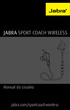 JABRA SPORT coach wireless Manual do Usuário jabra.com/sportcoachwireless 2015 GN Netcom A/S. Todos os direitos reservados. Jabra é uma marca comercial registrada da GN Netcom A/S. Todas as outras marcas
JABRA SPORT coach wireless Manual do Usuário jabra.com/sportcoachwireless 2015 GN Netcom A/S. Todos os direitos reservados. Jabra é uma marca comercial registrada da GN Netcom A/S. Todas as outras marcas
M a n u a d e O p e r a ç ã o. ismp
 M a n u a d e O p e r a ç ã o ismp 1. Desembalar Produtos da gama ismp: IMP350 e IMP320 De acordo com o modelo, os seguintes itens abaixo estão incluídos na caixa ISMP (incluindo acessórios opcionais):
M a n u a d e O p e r a ç ã o ismp 1. Desembalar Produtos da gama ismp: IMP350 e IMP320 De acordo com o modelo, os seguintes itens abaixo estão incluídos na caixa ISMP (incluindo acessórios opcionais):
MONITOR LCD. Versão 1.0. PN-L703A/PN-L603A/PN-70TA3/PN-60TA3/PN-ZL01/PN-ZL02 (Os modelos disponiveis variam de acordo com a regiao.
 MONITOR LCD Utilitário da caneta de toque MANUAL DE OPERAÇÃO Versão 1.0 Modelos aplicáveis (a partir de março de 2014) PN-L703A/PN-L603A/PN-70TA3/PN-60TA3/PN-ZL01/PN-ZL02 (Os modelos disponiveis variam
MONITOR LCD Utilitário da caneta de toque MANUAL DE OPERAÇÃO Versão 1.0 Modelos aplicáveis (a partir de março de 2014) PN-L703A/PN-L603A/PN-70TA3/PN-60TA3/PN-ZL01/PN-ZL02 (Os modelos disponiveis variam
Instruções para Download das Últimas Melhorias do Software para o Sistema GreenStar
 Instruções para Download das Últimas Melhorias do Software para o Sistema GreenStar Display GS2 1800 Display GS2 2100 Display GS2 2600 Display GS3 2630 Atualizado em julho de 2017 Página 1 Estas instruções
Instruções para Download das Últimas Melhorias do Software para o Sistema GreenStar Display GS2 1800 Display GS2 2100 Display GS2 2600 Display GS3 2630 Atualizado em julho de 2017 Página 1 Estas instruções
CONHEÇA O SEU X5-EVO
 CONHEÇA O SEU X5-EVO O que há dentro da caixa? Computador Vídeo Inteligente para Ciclismo X5-Evo Cabo micro-usb Cartão de Garantia Sensor de Batimentos Cardíacos (Opcional) NOTA: - Utilize apenas os acessórios
CONHEÇA O SEU X5-EVO O que há dentro da caixa? Computador Vídeo Inteligente para Ciclismo X5-Evo Cabo micro-usb Cartão de Garantia Sensor de Batimentos Cardíacos (Opcional) NOTA: - Utilize apenas os acessórios
Garmin Index Balança Inteligente
 Garmin Index Balança Inteligente Manual do proprietário Outubro de 2015 Impresso na China 190-01959-25_0A Todos os direitos reservados. Em conformidade com as leis que regem os direitos autorais, o presente
Garmin Index Balança Inteligente Manual do proprietário Outubro de 2015 Impresso na China 190-01959-25_0A Todos os direitos reservados. Em conformidade com as leis que regem os direitos autorais, o presente
Atualizações de Software Guia do Usuário
 Atualizações de Software Guia do Usuário Copyright 2007 Hewlett-Packard Development Company, L.P. Microsoft é uma marca registrada da Microsoft Corporation nos Estados Unidos. As informações contidas neste
Atualizações de Software Guia do Usuário Copyright 2007 Hewlett-Packard Development Company, L.P. Microsoft é uma marca registrada da Microsoft Corporation nos Estados Unidos. As informações contidas neste
Manual do Usuário. Easy Home
 Manual do Usuário Easy Home Sumário Apresentação 2 Características 4 Especificações Técnicas 5 Instalação - Easy Home 6 Instalação - Aplicativo 7 Configuração - Aplicativo 8 Conectar ao Easy Home 9 Criar
Manual do Usuário Easy Home Sumário Apresentação 2 Características 4 Especificações Técnicas 5 Instalação - Easy Home 6 Instalação - Aplicativo 7 Configuração - Aplicativo 8 Conectar ao Easy Home 9 Criar
1 Desembalar a caixa. EziWeigh7i. Conteúdo GUÍA DE INICIO RÁPIDO. Guia de Início Rápido do Indicador de Pesagem EziWeigh7i
 GUÍA DE INICIO RÁPIDO EziWeigh7i Este guia ajuda na primeira utilização do indicador de pesagem EziWeigh7i. Conteúdo Desembalar a caixa... 11 Carregar a bateria... 12 Conhecer o aparelho... 13 Instalar...
GUÍA DE INICIO RÁPIDO EziWeigh7i Este guia ajuda na primeira utilização do indicador de pesagem EziWeigh7i. Conteúdo Desembalar a caixa... 11 Carregar a bateria... 12 Conhecer o aparelho... 13 Instalar...
GUIA PARA RENAULT MEDIA NAV EVOLUTION TOOLBOX
 GUIA PARA RENAULT MEDIA NAV EVOLUTION TOOLBOX (dispositivo mais recente de 2018) Você pode atualizar o mapa em seu sistema de navegação com a ajuda do Renault Media Nav Evolution Toolbox. Este é um aplicativo
GUIA PARA RENAULT MEDIA NAV EVOLUTION TOOLBOX (dispositivo mais recente de 2018) Você pode atualizar o mapa em seu sistema de navegação com a ajuda do Renault Media Nav Evolution Toolbox. Este é um aplicativo
Assistente de Instalação & Manual do Usuário
 Assistente de Instalação & Manual do Usuário Índice GfK Digital Trends App... 2 Requisitos de sistema... 2 Fazendo o download pelo Google Chrome... 2 Instalação... 3 Assistente de Instalação... 4 Ativando
Assistente de Instalação & Manual do Usuário Índice GfK Digital Trends App... 2 Requisitos de sistema... 2 Fazendo o download pelo Google Chrome... 2 Instalação... 3 Assistente de Instalação... 4 Ativando
Guia Para Dacia Media Nav Evolution Toolbox. dispositivo mais recente de 2018
 Guia Para Dacia Media Nav Evolution Toolbox dispositivo mais recente de 2018 Guia Para Dacia Media Nav Evolution Toolbox Você pode atualizar o mapa em seu sistema de navegação com a ajuda do Dacia Media
Guia Para Dacia Media Nav Evolution Toolbox dispositivo mais recente de 2018 Guia Para Dacia Media Nav Evolution Toolbox Você pode atualizar o mapa em seu sistema de navegação com a ajuda do Dacia Media
Guia de início rápido
 300E4M Guia de início rápido www.samsung.com Direitos autorais Direitos autorais 2017 Samsung Electronics Este guia está protegido por leis de direitos autorais internacionais. Nenhuma parte deste guia
300E4M Guia de início rápido www.samsung.com Direitos autorais Direitos autorais 2017 Samsung Electronics Este guia está protegido por leis de direitos autorais internacionais. Nenhuma parte deste guia
aplicativo: Índice Situação: 20/06/2017
 A instrução aplicativo: passo a passo para o Com o presente aplicativo podem ser utilizados ebooks no formato "Adobe Digital Editions epub" e "Adobe Digital Editions PDF", eaudios como stream e download
A instrução aplicativo: passo a passo para o Com o presente aplicativo podem ser utilizados ebooks no formato "Adobe Digital Editions epub" e "Adobe Digital Editions PDF", eaudios como stream e download
Guia de ligação (para câmaras D-SLR) Pt
 SB7J02(1G)/ 6MB4101G-02 Guia de ligação (para câmaras D-SLR) Pt Índice Introdução...2 A interface...2 Problemas ao conectar?...2 Mais informações sobre o SnapBridge...2 O que será necessário...3 O que
SB7J02(1G)/ 6MB4101G-02 Guia de ligação (para câmaras D-SLR) Pt Índice Introdução...2 A interface...2 Problemas ao conectar?...2 Mais informações sobre o SnapBridge...2 O que será necessário...3 O que
Como Começar com. Um guia prático PAULA COPYRIGHT 2018 PAULA DIETA FLEX!1
 Como Começar com DIETA FLEXIVEL Um guia prático PAULA COPYRIGHT 2018 PAULA DIETA FLEX!1 #1 TDEE Nós vamos encontrar as suas calorias de manutenção, na calculadora TDEE. A TDEE é a informação mais importante
Como Começar com DIETA FLEXIVEL Um guia prático PAULA COPYRIGHT 2018 PAULA DIETA FLEX!1 #1 TDEE Nós vamos encontrar as suas calorias de manutenção, na calculadora TDEE. A TDEE é a informação mais importante
Impressora Portátil GUIA DO USUÁRIO
 Impressora Portátil GUIA DO USUÁRIO Obrigado por adquirir a Impressora Portátil Polaroid Mint. Este Guia do Usuário destina-se a fornecer as orientações para garantir que a operação deste produto seja
Impressora Portátil GUIA DO USUÁRIO Obrigado por adquirir a Impressora Portátil Polaroid Mint. Este Guia do Usuário destina-se a fornecer as orientações para garantir que a operação deste produto seja
MANUAL DO USUÁRIO ES055 - CINTA CARDÍACA BT
 MANUAL DO USUÁRIO ES055 - CINTA CARDÍACA BT COMO USAR A CINTA CARDÍACA Siga os passos e 1 a 4 para colocar a cinta cardíaca e ir correr. 1. Abra a cinta cardíaca. 2. Insira a ponta no furo, tenha certeza
MANUAL DO USUÁRIO ES055 - CINTA CARDÍACA BT COMO USAR A CINTA CARDÍACA Siga os passos e 1 a 4 para colocar a cinta cardíaca e ir correr. 1. Abra a cinta cardíaca. 2. Insira a ponta no furo, tenha certeza
Enviar imagens de uma câmera para um iphone. PowerShot G1 X Mark II, PowerShot SX600 HS, PowerShot N100, PowerShot SX700 HS, PowerShot ELPH 340 HS
 Enviar imagens de uma câmera para um iphone PowerShot G1 X Mark II, PowerShot SX600 HS, PowerShot N100, PowerShot SX700 HS, PowerShot ELPH 340 HS IMPORTANTE Na explicação a seguir, procedimentos de configuração
Enviar imagens de uma câmera para um iphone PowerShot G1 X Mark II, PowerShot SX600 HS, PowerShot N100, PowerShot SX700 HS, PowerShot ELPH 340 HS IMPORTANTE Na explicação a seguir, procedimentos de configuração
Guia de conexão (para câmeras D-SLR) Pb
 SB7J01(1R)/ 6MB4121R-01 Guia de conexão (para câmeras D-SLR) Pb Sumário Apresentação...2 A interface...2 Problemas de conexão?...2 Mais sobre o SnapBridge...2 O que você vai precisar...3 O que o SnapBridge
SB7J01(1R)/ 6MB4121R-01 Guia de conexão (para câmeras D-SLR) Pb Sumário Apresentação...2 A interface...2 Problemas de conexão?...2 Mais sobre o SnapBridge...2 O que você vai precisar...3 O que o SnapBridge
CJB1JM0LCAJA. Guia de iniciação rápida
 CJB1JM0LCAJA Guia de iniciação rápida Conhecer o watch Altifalante Porta de carregamento Botão Ligar Prima sem soltar durante 3s para ligar/desligar. Prima sem soltar durante 10s para forçar a reinicialização.
CJB1JM0LCAJA Guia de iniciação rápida Conhecer o watch Altifalante Porta de carregamento Botão Ligar Prima sem soltar durante 3s para ligar/desligar. Prima sem soltar durante 10s para forçar a reinicialização.
Índice 85 21/01/ :29:50
 Índice Conteúdo da embalagem... 86 Início... 87 Descrição do ARCHOS... 88 Assistente de instalação... 90 Ligação a uma rede WiFi... 91 A interface Android TM... 92 Familiarização com a tecnologia Android
Índice Conteúdo da embalagem... 86 Início... 87 Descrição do ARCHOS... 88 Assistente de instalação... 90 Ligação a uma rede WiFi... 91 A interface Android TM... 92 Familiarização com a tecnologia Android
MANUAL DO INSTALADOR DE CURSOS VERSÃO (64 bits) - BETA
 ÍNDICE 1. Instalador de cursos... 2 1.1. Versão 64 bits... 2 1.2. Instalação do Instalador de cursos... 2 2. Conhecendo o Instalador de Cursos... 5 2.1. Instalar Cursos... 6 Finalizando a instalação: Tela
ÍNDICE 1. Instalador de cursos... 2 1.1. Versão 64 bits... 2 1.2. Instalação do Instalador de cursos... 2 2. Conhecendo o Instalador de Cursos... 5 2.1. Instalar Cursos... 6 Finalizando a instalação: Tela
Manual do Usuário Brother Meter Read Tool
 Manual do Usuário Brother Meter Read Tool BRA-POR Versão 0 Direitos autorais Copyright 2017 Brother Industries, Ltd. Todos os direitos reservados. As informações incluídas neste documento estão sujeitas
Manual do Usuário Brother Meter Read Tool BRA-POR Versão 0 Direitos autorais Copyright 2017 Brother Industries, Ltd. Todos os direitos reservados. As informações incluídas neste documento estão sujeitas
Aviso sobre o produto. Este guia descreve os recursos comuns à maioria dos modelos. Alguns recursos podem não estar disponíveis em seu tablet.
 Guia do Usuário Copyright 2013 Hewlett-Packard Development Company, L.P. Bluetooth é uma marca comercial de seu proprietário, utilizada sob licença pela Hewlett-Packard Company. Google é uma marca comercial
Guia do Usuário Copyright 2013 Hewlett-Packard Development Company, L.P. Bluetooth é uma marca comercial de seu proprietário, utilizada sob licença pela Hewlett-Packard Company. Google é uma marca comercial
Como usar o P-touch Transfer Manager
 Como usar o P-touch Transfer Manager Versão 0 BRA-POR Introdução Aviso importante O conteúdo deste documento e as especificações deste produto estão sujeitos a alterações sem aviso prévio. A Brother se
Como usar o P-touch Transfer Manager Versão 0 BRA-POR Introdução Aviso importante O conteúdo deste documento e as especificações deste produto estão sujeitos a alterações sem aviso prévio. A Brother se
GAC2500 Grandstream.
 GAC2500 Grandstream Contendo instruções básicas incluindo a lista de conteúdo de pacote e também informações para obter uma melhor performance com a GAC2500. Nota: verifique o pacote antes da instalação.
GAC2500 Grandstream Contendo instruções básicas incluindo a lista de conteúdo de pacote e também informações para obter uma melhor performance com a GAC2500. Nota: verifique o pacote antes da instalação.
Fiery Command WorkStation
 2017 Electronics For Imaging, Inc. As informações nesta publicação estão cobertas pelos termos dos Avisos de caráter legal deste produto. 25 de novembro de 2017 Conteúdo 3 Conteúdo Visão geral da Fiery
2017 Electronics For Imaging, Inc. As informações nesta publicação estão cobertas pelos termos dos Avisos de caráter legal deste produto. 25 de novembro de 2017 Conteúdo 3 Conteúdo Visão geral da Fiery
Parabéns! Você acaba de adquirir um produto com a qualidade Sinergy Sports!
 Manual do proprietário Parabéns! Você acaba de adquirir um produto com a qualidade Sinergy Sports! Nosso SS-10 foi especialmente projetado para ser utilizado 24 horas. Leve, confortável e monitora suas
Manual do proprietário Parabéns! Você acaba de adquirir um produto com a qualidade Sinergy Sports! Nosso SS-10 foi especialmente projetado para ser utilizado 24 horas. Leve, confortável e monitora suas
Copyright Velocomp LLC powerpodsports.com
 Dicas e Solução de problemas PowerPod Abril de 2017 1) A luz de status do meu PowerPod não acende quando pressiono o botão. a. A bateria do seu PowerPod necessita ser carregada. Ligue o PowerPod a um carregador
Dicas e Solução de problemas PowerPod Abril de 2017 1) A luz de status do meu PowerPod não acende quando pressiono o botão. a. A bateria do seu PowerPod necessita ser carregada. Ligue o PowerPod a um carregador
Dispositivos Apontadores e Teclado Guia do Usuário
 Dispositivos Apontadores e Teclado Guia do Usuário Copyright 2007 Hewlett-Packard Development Company, L.P. Microsoft e Windows são marcas registradas da Microsoft Corporation. As informações contidas
Dispositivos Apontadores e Teclado Guia do Usuário Copyright 2007 Hewlett-Packard Development Company, L.P. Microsoft e Windows são marcas registradas da Microsoft Corporation. As informações contidas
SONOFF(RF) GUIA de USUARIO
 SONOFF(RF) GUIA de USUARIO Ola, bem vindo para usa Sonoff (RF)! 1. Download ewelink app. Buscar ewelink no APP Store para ios versão ou Google play para Android versão. 2. Siga abaixo instruções de fiação
SONOFF(RF) GUIA de USUARIO Ola, bem vindo para usa Sonoff (RF)! 1. Download ewelink app. Buscar ewelink no APP Store para ios versão ou Google play para Android versão. 2. Siga abaixo instruções de fiação
JABRA STYLE. Manual do Usuário. jabra.com/style
 Manual do Usuário jabra.com/style ÍNDICE 1. BEM-VINDO... 3 2. VISÃO GERAL DO FONE DE OUVIDO... 4 3. COMO USAR... 5 3.1 ESCOLHA OS SILICONES 4. COMO CARREGAR A BATERIA... 6 5. COMO CONECTAR... 7 5.1 CONECTAR
Manual do Usuário jabra.com/style ÍNDICE 1. BEM-VINDO... 3 2. VISÃO GERAL DO FONE DE OUVIDO... 4 3. COMO USAR... 5 3.1 ESCOLHA OS SILICONES 4. COMO CARREGAR A BATERIA... 6 5. COMO CONECTAR... 7 5.1 CONECTAR
CONTEÚDO 1. CONTEÚDO DA EMBALAGEM/REQUISITOS DO SISTEMA REGISTRO/SUPORTE TÉCNICO LAYOUT DO DISPOSITIVO... 6
 Controlar não envolve apenas potência, também requer adaptabilidade absoluta. Dotado de todos os recursos disponíveis em um controle avançado para console, o Razer Serval melhora exponencialmente sua experiência
Controlar não envolve apenas potência, também requer adaptabilidade absoluta. Dotado de todos os recursos disponíveis em um controle avançado para console, o Razer Serval melhora exponencialmente sua experiência
Noções básicas do SAP Business One Tópico: Guia de introdução
 -Soluções Unidade: Noções básicas do SAP Business One Tópico: Guia de introdução Ao concluir este exercício, você estará apto a: Efetuar logon no SAP Business One Definir parâmetros de exibição Configurar
-Soluções Unidade: Noções básicas do SAP Business One Tópico: Guia de introdução Ao concluir este exercício, você estará apto a: Efetuar logon no SAP Business One Definir parâmetros de exibição Configurar
